Page 1

Fotocamera digitale con zoom
Kodak EasyShare V603
Manuale per l'utente
www.kodak.com
Per programmi di apprendimento interattivi: www.kodak.com/go/howto
Per assistenza sulla fotocamera: www.kodak.com/go/v603support
Page 2
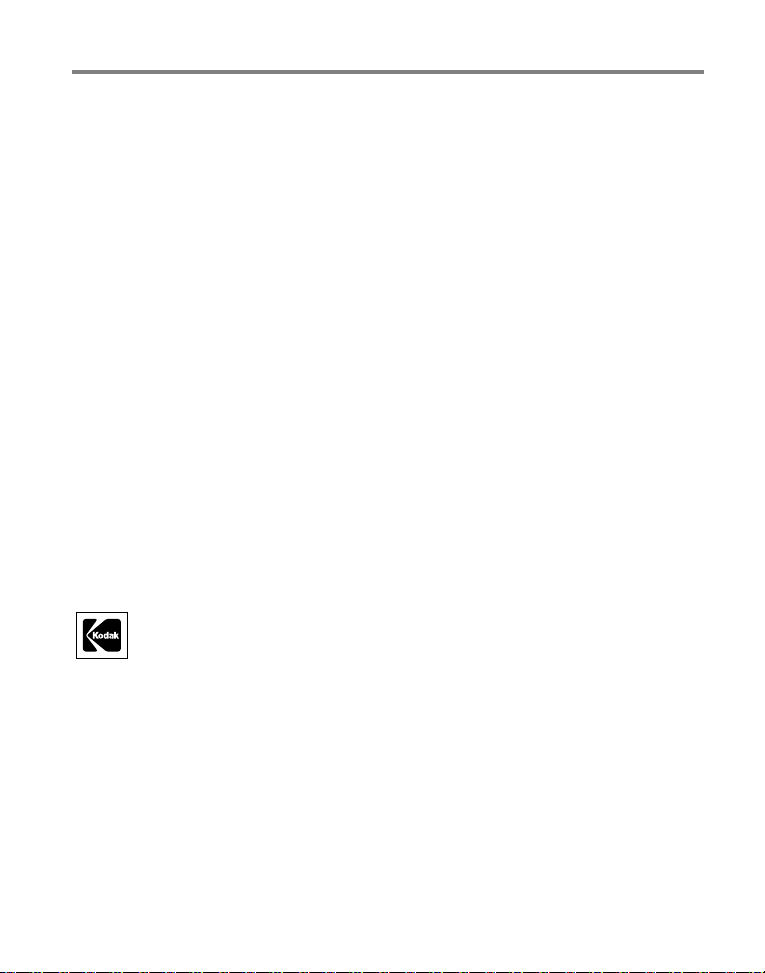
Eastman Kodak Company
Rochester, New York 14650
© Eastman Kodak Company, 2006
Tutte le immagini dello schermo sono simulate.
Kodak, EasyShare e Perfect Touch sono marchi Eastman Kodak Company.
Schneider-Kreuznach e C-Variogon sono marchi registrati di Jos. Schneider Optische
Werke GmbH utilizzati su licenza da Eastman Kodak Company.
P/N 4J4374_it
Page 3
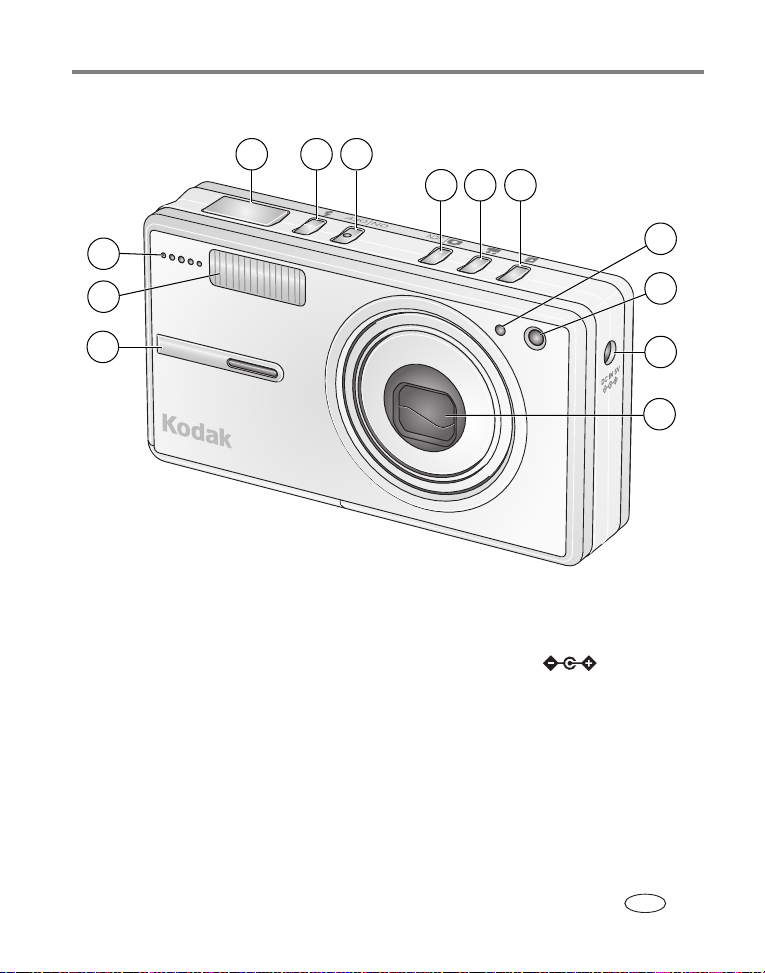
Vista anteriore
Caratteristiche del prodotto
21
3
6
5
4
13
12
11
1 Pulsante dell'otturatore 8 Spia video/spia autoscatto/spia
illuminatore ausiliario AF
2 Pulsante del flash 9 ingresso CC (5V)
3 Pulsante On/Off 10 Obiettivo
4 Pulsante modalità Auto/SCN (ripresa) 11 Impugnatura
5 Pulsante modalità Video 12 Flash
6 Pulsante modalità Preferite 13 Microfono
7Sensore luce
7
8
9
10
www.kodak.com/go/support
i
IT
Page 4
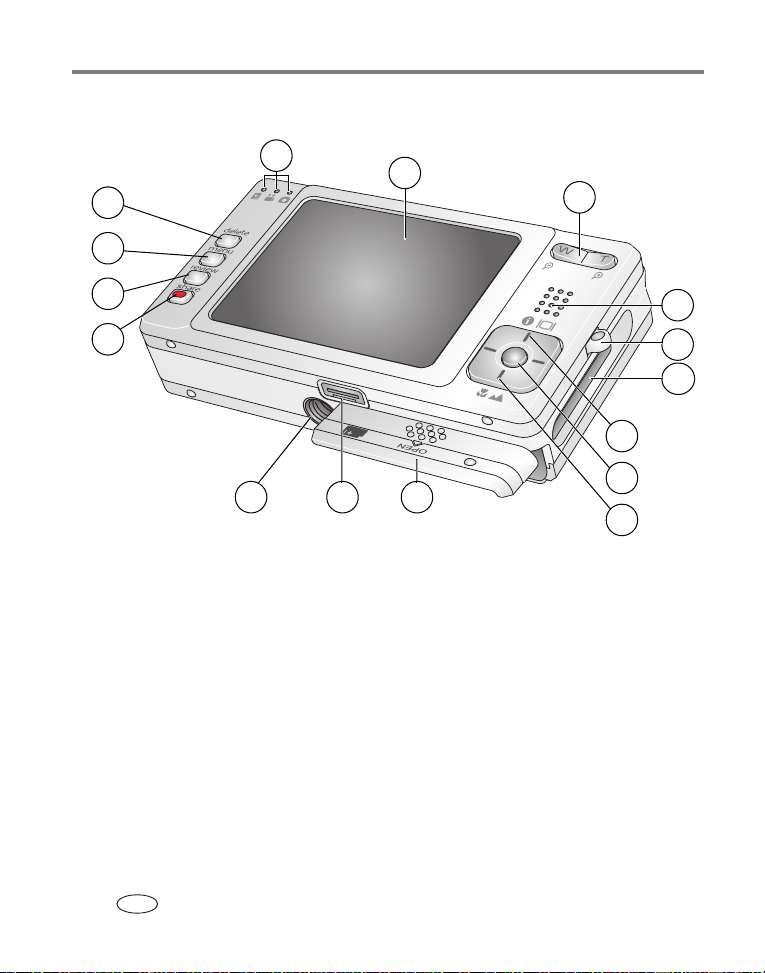
Caratteristiche del prodotto
Vista posteriore
1
2
16
3
15
14
13
7
8
12
11
10
9
1 Spie modalità/carica batteria 9 Pulsante modalità Macro/Paesaggi
2 LCD 10 Sportello vano batteria
3 Pulsante Grandangolo/Teleobiettivo 11 Connettore dock, USB, uscita A/V
4 Altoparlante 12 Alloggiamento cavalletto
5 Punto di attacco del cinturino 13 Pulsante "Share"
6 Slot per scheda SD o MMC opzionale 14 Pulsante Review (Riesamina)
7 Pulsante LCD/Info 15 Pulsante Menu
8 Pulsante OK 16 Pulsante Delete (Elimina)
4
5
6
ii www.kodak.com/go/support
IT
Page 5
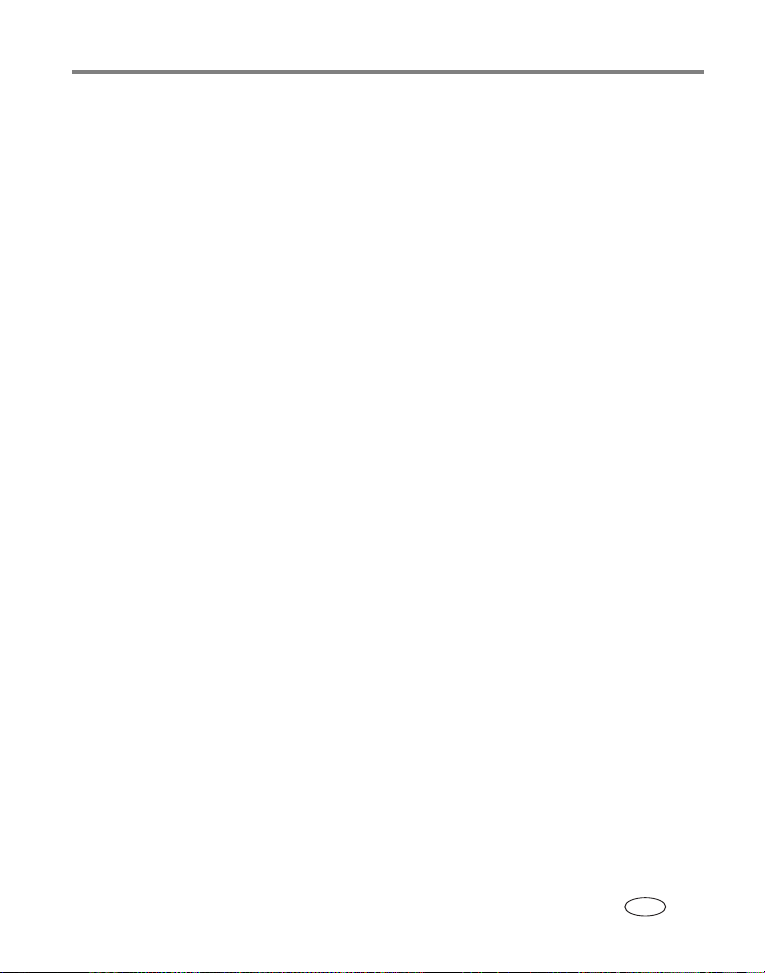
Indice 1
1 Impostazione della fotocamera .............................................................1
Fissaggio del cinturino...................................................................................1
Caricamento della batteria KLIC-7002 ........................................................... 1
Caricamento della batteria ............................................................................2
Accensione della fotocamera.........................................................................3
Impostazione di lingua, data e ora.................................................................4
Memorizzazione di foto su una scheda SD o MMC.........................................5
2 Esecuzione foto/video ...........................................................................6
Scatto di una foto .........................................................................................6
Uso degli indicatori di inquadratura per scattare foto.....................................7
Registrazione di un video ..............................................................................7
Uso dello zoom ottico ...................................................................................8
Uso dell'autoscatto .......................................................................................9
Uso del flash...............................................................................................10
Uso di diverse modalità...............................................................................11
Scatto di foto panoramiche..........................................................................16
Icone per scatti di foto.................................................................................18
3 Elaborazione di foto e video ................................................................19
Riesame di foto e video...............................................................................19
Eliminazione di foto e video.........................................................................20
Ritaglio delle foto........................................................................................22
Uso della tecnologia Kodak Perfect Touch....................................................22
Modifica dei video.......................................................................................23
Riproduzione di una sequenza di immagini ..................................................24
Visualizzazione di foto e video in diverse modalità .......................................28
Copia di foto e video...................................................................................29
Icone di riesame..........................................................................................30
www.kodak.com/go/support iii
IT
Page 6
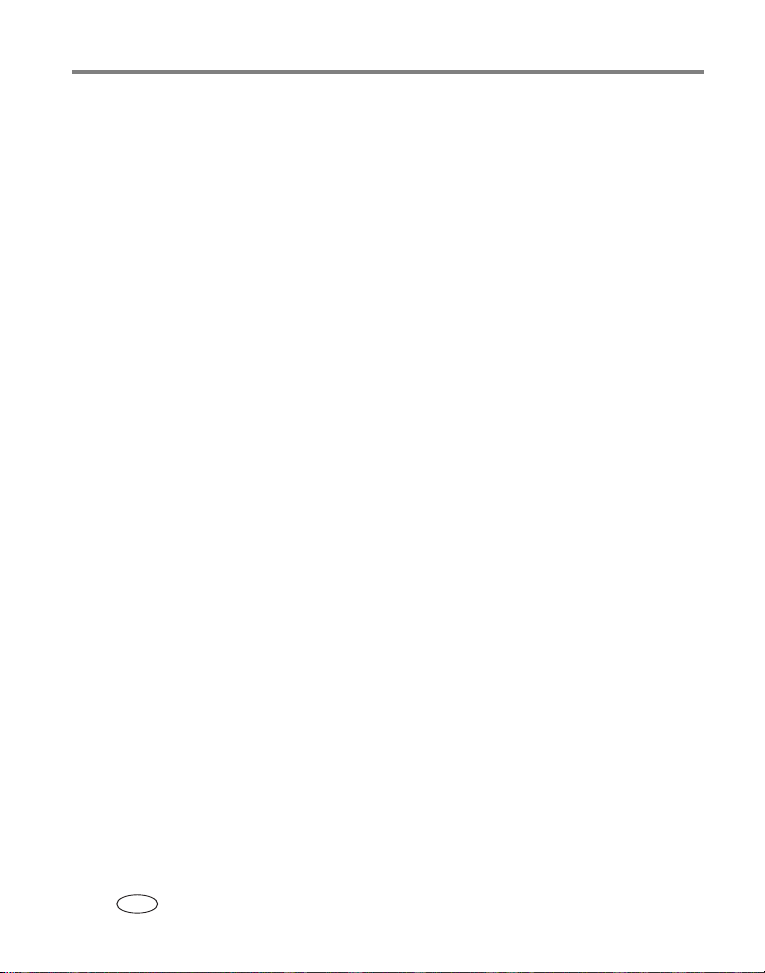
Indice
4 Ottimizzazione dell'uso della fotocamera ............................................32
Uso del menu per modificare le impostazioni ...............................................32
Personalizzazione della fotocamera .............................................................37
Uso della compensazione dell'esposizione per regolare la luminosità
dell'immagine .............................................................................................41
Uso dell'istogramma per verificare la luminosità dell'immagine ....................41
Uso della griglia di inquadratura per inquadrare una foto............................. 42
Condivisione delle foto................................................................................42
5 Trasferimento e stampa di foto ...........................................................50
Installazione del software............................................................................50
Trasferimento di foto e video.......................................................................51
Stampa di foto ............................................................................................52
Compatibilità tra dock e fotocamera............................................................55
6 Risoluzione dei problemi .....................................................................56
7 Assistenza ...........................................................................................61
8 Appendice ...........................................................................................64
Caratteristiche tecniche della fotocamera..................................................... 64
Impostazioni del flash in ciascuna modalità .................................................67
Capacità di memorizzazione........................................................................68
Istruzioni importanti per la sicurezza............................................................69
Batterie sostitutive, durata delle batterie......................................................71
Aggiornamento di software e firmware........................................................ 71
Ulteriori precauzioni e manutenzione...........................................................72
Garanzia.....................................................................................................72
Conformità alle norme ................................................................................75
iv www.kodak.com/go/support
IT
Page 7
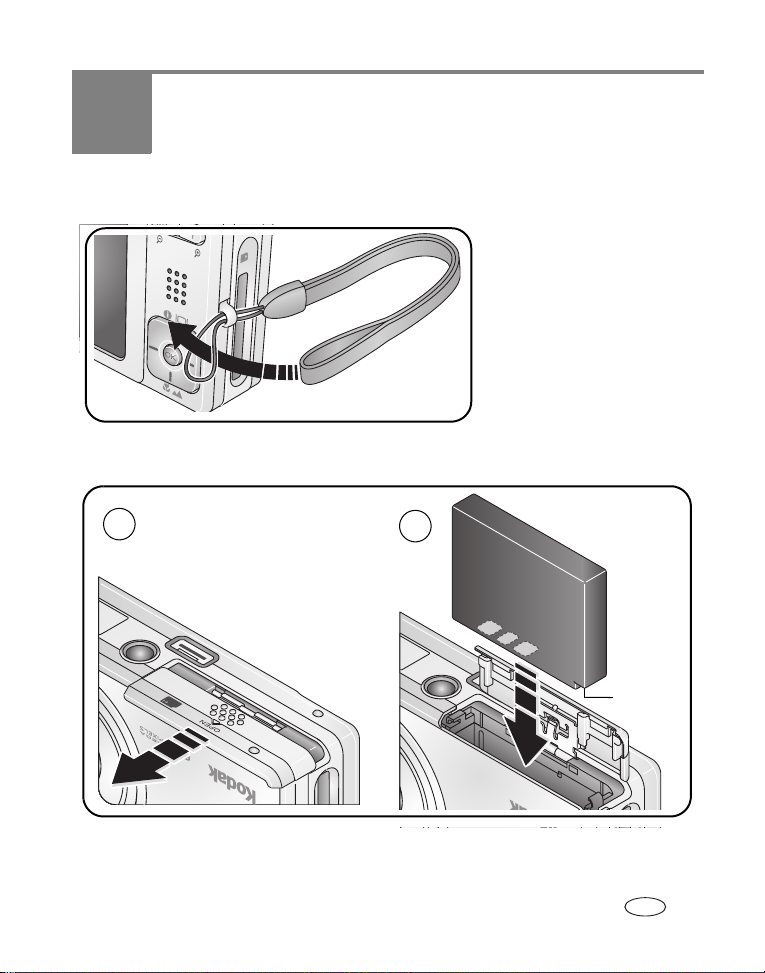
1 Impostazione della fotocamera
Fissaggio del cinturino
Caricamento della batteria KLIC-7002
1
Per ulteriori informazioni su come sostituire le batterie e prolungarne la durata,
vedere a pagina 71.
www.kodak.com/go/support 1
2
Angolo
smussato
IT
Page 8
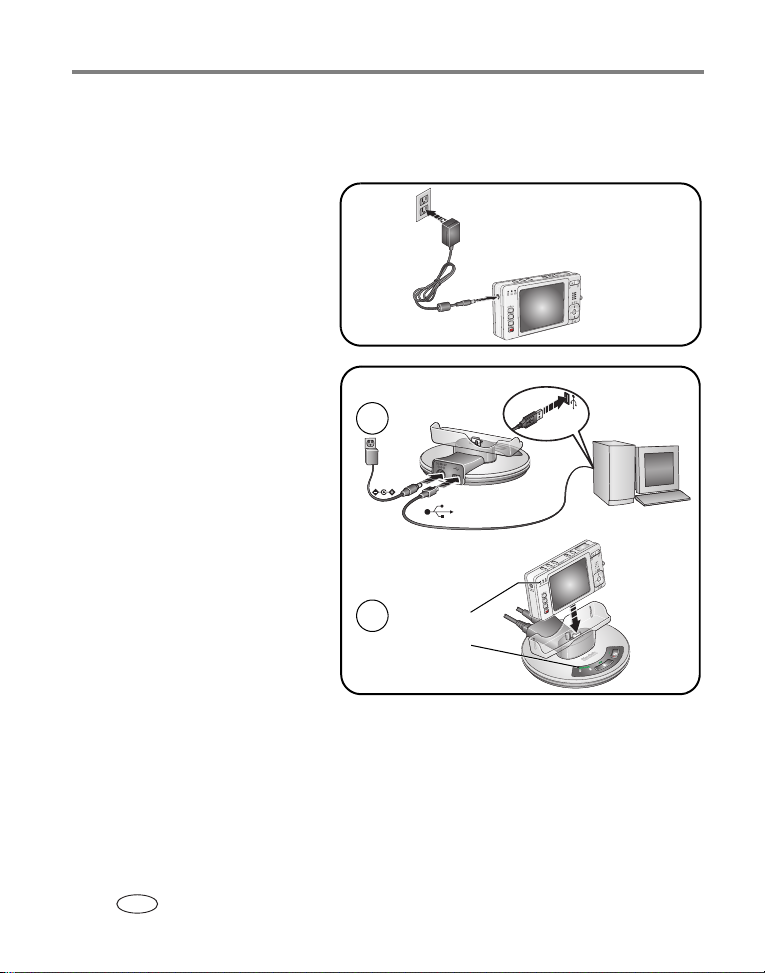
Impostazione della fotocamera
Caricamento della batteria
Caricare fino a quando non si accendono le 3 spie di carica (circa 2 ore).
Adattatore CA 5 volt
(incluso con la fotocamera)
NOTA Utilizzare l'adattatore CA per
caricare la batteria e alimentare la photo
frame dock EasyShare 2.
Photo frame dock Kodak
EasyShare 2
Acquistabile separatamente.
Visitare il sito Web
www.kodak.com/go/v603accessories.
1
2
Spie di
carica della
batteria
2 www.kodak.com/go/support
IT
Page 9

Impostazione della fotocamera
Printer dock o camera dock
Kodak EasyShare serie 3
Acquistabile separatamente. Visitare
il sito Web
www.kodak.com/go/v603accessories.
Per ulteriori informazioni, vedere il
manuale per l'utente della printer
dock. Per verificare la compatibilità
delle dock, vedere a pagina 55.
Accensione della fotocamera
Premere il pulsante On/Off per attivare la fotocamera in modalità Auto.
NOTA
Per attivare la fotocamera in questa modalità, è inoltre possibile premere i
pulsanti Auto/SCN, Video o Preferite.
www.kodak.com/go/support
3
IT
Page 10
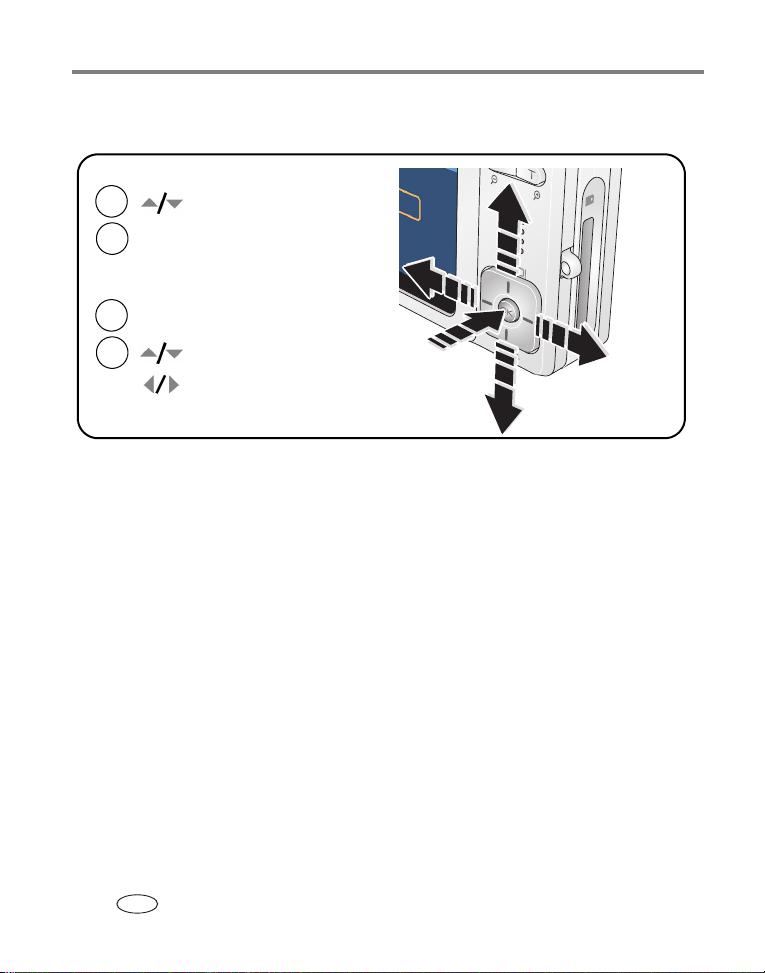
Impostazione della fotocamera
Impostazione di lingua, data e ora
Lingua:
1
2
1
per cambiare i valori.
per accettare.
OK
Data/Ora:
Quando richiesto, premere il pulsante OK.
2
4 www.kodak.com/go/support
IT
per cambiare i valori.
per il campo precedente/successivo.
per accettare.
OK
OK
Page 11
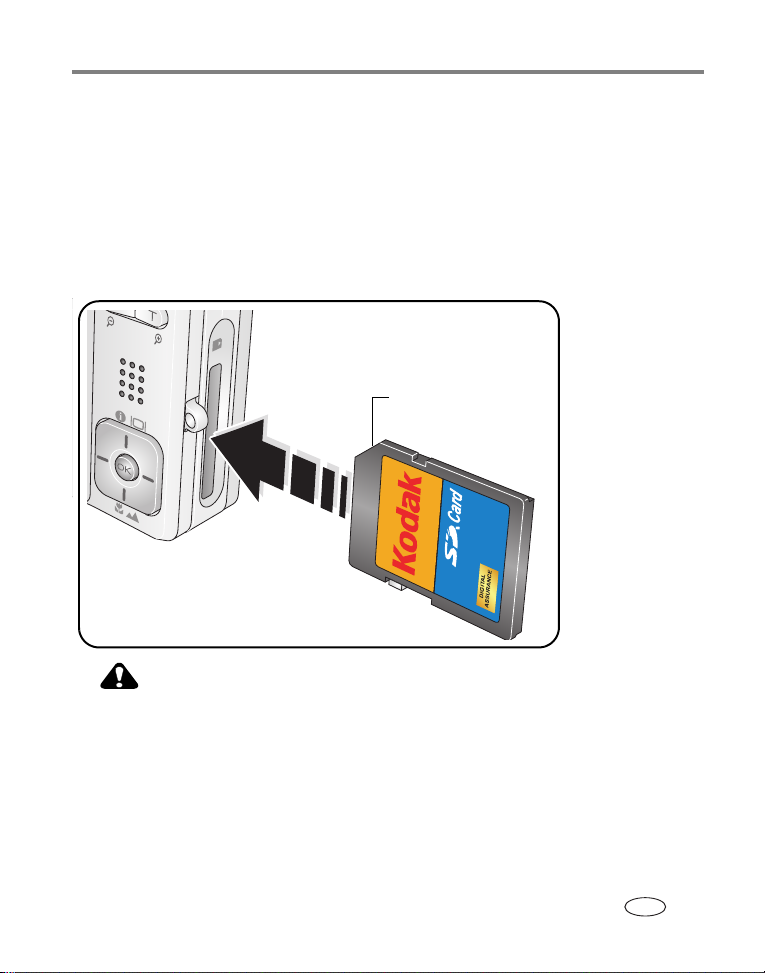
Impostazione della fotocamera
Memorizzazione di foto su una scheda SD o MMC
La fotocamera dispone di una memoria interna. È possibile acquistare una scheda SD
o MMC per memorizzare comodamente più foto e video
(www.kodak.com/go/v603accessories). Si consiglia di utilizzare schede SD o MMC
Kodak.
NOTA Quando si utilizza una scheda per la prima volta, è necessario formattarla nella fotocamera prima di
iniziare a scattare foto (vedere a pagina 40).
Angolo smussato
ATTENZIONE
La scheda può essere inserita in un'unica direzione; qualsiasi forzatura
potrebbe danneggiarla. Se una scheda viene inserita o rimossa mentre la
spia "ready" lampeggia, le foto, la scheda o la fotocamera potrebbero
danneggiarsi.
Per informazioni sulla capacità di memorizzazione, vedere a pagina 68.
www.kodak.com/go/support
IT
5
Page 12
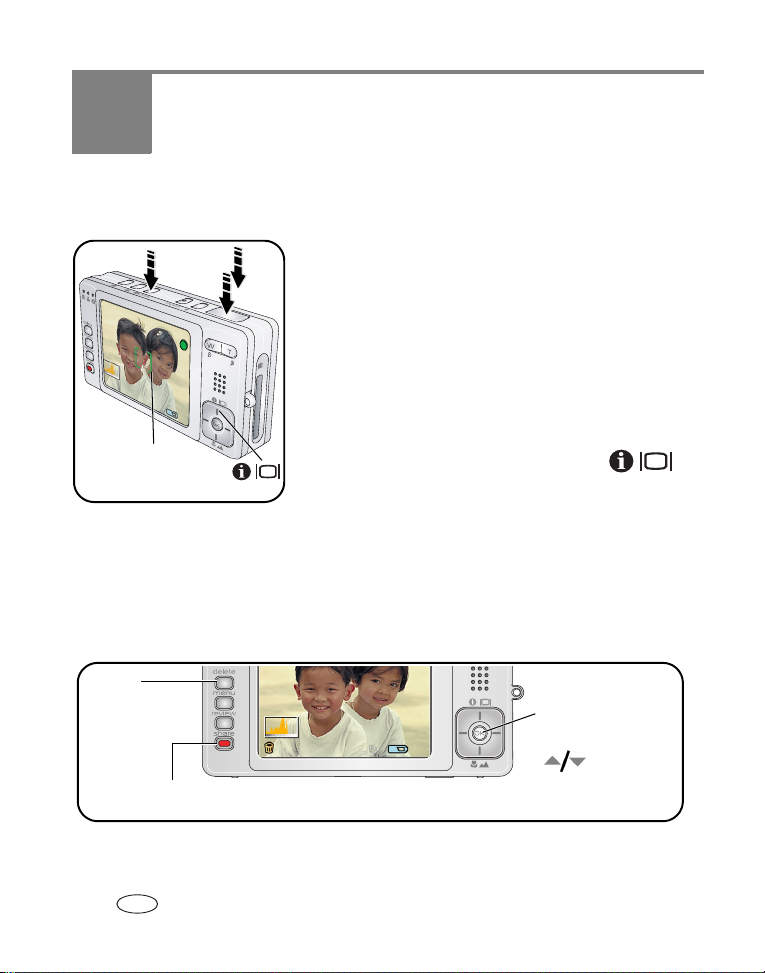
2 Esecuzione foto/video
Scatto di una foto
1 Premere il pulsante On/Off o quello della modalità
Auto/SCN per accendere la fotocamera.
2 Comporre l'inquadratura.
3 Premere il pulsante dell'otturatore a metà per
impostare la messa a fuoco e l'esposizione. Quando
gli indicatori di inquadratura sull'LCD diventano
-2
-2
Parentesi di
inquadratura
Riesame della foto appena scattata
Dopo aver scattato una foto o registrato un video, sull'LCD viene visualizzata una
rapida carrellata di circa 5 secondi. Se non si preme alcun pulsante, la foto o il video
viene salvato automaticamente.
Pulsante
Delete
(Elimina)
Contrassegno di foto/video per l'invio tramite e-mail o come
preferiti oppure contrassegno di una foto da stampare
verdi, premere completamente il pulsante
dell'otturatore.
NOTA È possibile premere ripetutamente LCD/Info per
attivare e disattivare le icone di stato, l'istogramma e la
griglia di inquadratura.
Riproduzione di un
video
per regolare
il volume
Per riesaminare foto e video in qualsiasi momento, vedere a pagina 19.
6 www.kodak.com/go/support
IT
Page 13
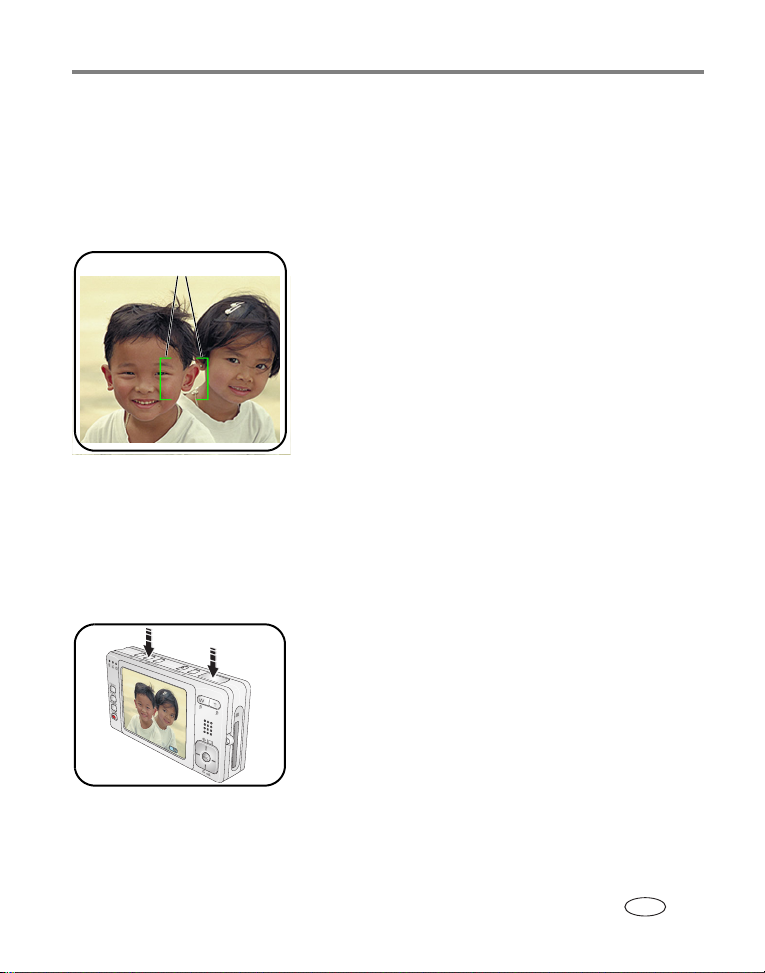
Esecuzione foto/video
Uso degli indicatori di inquadratura per scattare foto
Gli indicatori di inquadratura delimitano l'area di messa a fuoco. La fotocamera tenta
di mettere a fuoco i soggetti in primo piano, anche se non si trovano al centro
dell'inquadratura.
Indicatori di inquadratura
NOTA Gli indicatori di inquadratura non vengono visualizzati nella modalità Paesaggio o Video. Se si
utilizza la zona di messa a fuoco e si sceglie la zona centrale, gli indicatori di inquadratura
vengono impostati per la messa a fuoco centrale estesa.
1 Premere il pulsante dell'otturatore a metà.
Quando gli indicatori di inquadratura diventano verdi,
l'operazione di messa a fuoco è completata.
2 Se la fotocamera non mette a fuoco il soggetto
desiderato (o se gli indicatori di inquadratura
scompaiono), rilasciare il pulsante dell'otturatore e
inquadrare nuovamente la scena.
3 Per scattare la foto, premere completamente il
pulsante dell'otturatore.
Registrazione di un video
1 Premere il pulsante modalità Video.
Si attiva la modalità Video sulla fotocamera.
2 Premere completamente il pulsante
dell'otturatore e rilasciarlo. Per interrompere la
registrazione, premere e rilasciare nuovamente il
pulsante dell'otturatore.
Per riesaminare e modificare i video, vedere a
pagina 19.
www.kodak.com/go/support
7
IT
Page 14
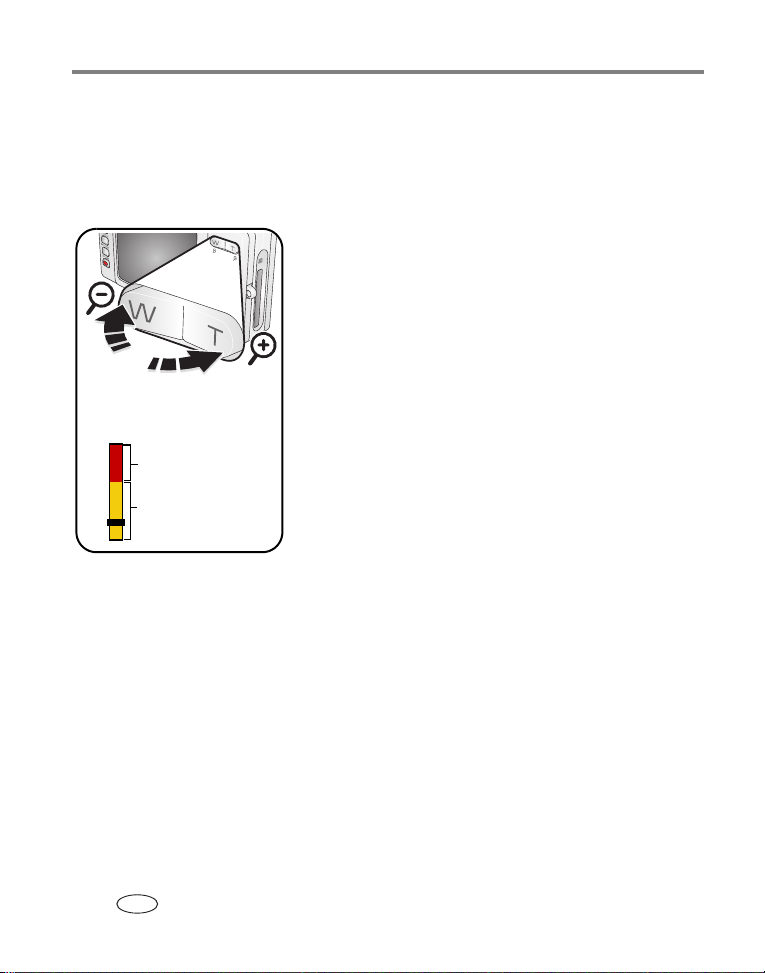
Esecuzione foto/video
Uso dello zoom ottico
Quando si scattano foto o si registrano video, utilizzare lo zoom ottico per ingrandire
il soggetto fino a 3 volte. Lo zoom ottico è efficace quando l'obiettivo si trova a una
distanza di almeno 60 cm dal soggetto oppure di 13 cm in modalità macro.
1 Utilizzare l'LCD per inquadrare il soggetto.
2 Premere il pulsante T (Teleobiettivo) per zoomare
in avanti. Premere il pulsante W (Grandangolo) per
zoomare all'indietro.
L'indicatore dello zoom visualizza lo stato dello zoom.
3 Scattare la foto o registrare il video.
Indicatore dello zoom
D
Zoom digitale
T
Zoom ottico
W
Uso dello zoom digitale
Utilizzare lo zoom digitale in qualsiasi modalità di scatto foto singole per ottenere un
ingrandimento 4 volte maggiore rispetto a quello dello zoom ottico.
1 Premere il pulsante T (Teleobiettivo) fino al limite dello zoom ottico (3X). Rilasciare
il pulsante, quindi premerlo nuovamente.
2 Scattare la foto.
NOTA Non è possibile utilizzare lo zoom digitale per la registrazione dei video. L'uso dello zoom digitale
può incidere negativamente sulla qualità dell'immagine. Il cursore blu dell'indicatore dello zoom si
blocca per poi diventare rosso quando la qualità della foto raggiunge il limite necessario per
ottenere una stampa accettabile in formato 10 cm x 15 cm.
8 www.kodak.com/go/support
IT
Page 15
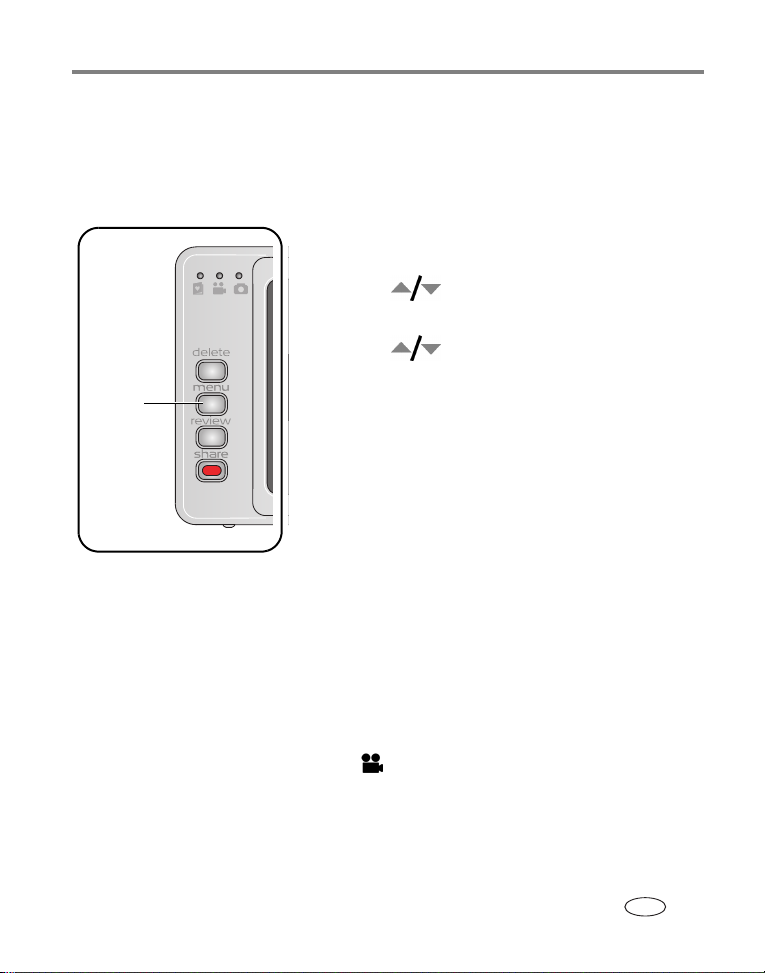
Esecuzione foto/video
Uso dell'autoscatto
Utilizzare l'autoscatto quando si desidera comparire in una foto o assicurare che la
fotocamera rimanga ferma durante lo scatto. Posizionare la fotocamera su un
cavalletto o una superficie piana
1 Premere il pulsante Menu in qualsiasi modalità Foto
singola.
2 Premere per evidenziare Autoscatto, quindi
premere OK.
3 Premere per selezionare:
10 secondi — La foto viene scattata dopo 10 secondi
Menu
Attenersi alla stessa procedura per registrare un video, con le seguenti
differenze:
Q Premere il pulsante modalità Video .
Q Premere completamente il pulsante dell'otturatore.
NOTA La registrazione si interrompe quando lo spazio di memorizzazione è esaurito. Nella modalità Video,
sono disponibili solo le opzioni 2 e 10 secondi.
(in modo da disporre del tempo sufficiente per unirsi
all'inquadratura).
2 secondi — La foto viene scattata dopo 2 secondi
(per il rilascio automatico dell'otturatore e una
maggiore stabilità quando si utilizza un cavalletto).
2 scatti — La prima foto viene scattata dopo 10 secondi.
Dopo 8 secondi viene scattata una seconda foto.
Premere OK, quindi premere il pulsante Menu.
4 Inquadrare la scena.
5 Premere il pulsante dell'otturatore a metà, quindi
premerlo completamente.
Una volta trascorso il tempo impostato, la fotocamera
scatta una o più foto.
www.kodak.com/go/support
9
IT
Page 16
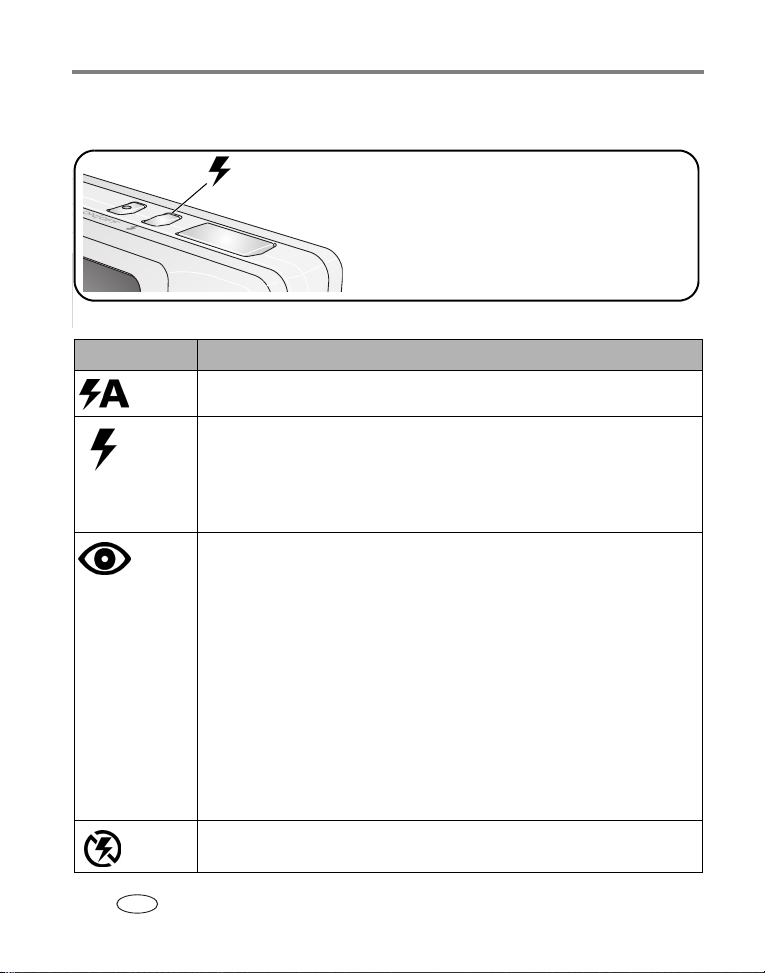
Esecuzione foto/video
Uso del flash
Modalità flash Il flash si attiva
Auto Quando le condizioni di luce lo richiedono.
Fill Ogni volta che si scatta una foto, indipendentemente dalle condizioni di
luce. Da utilizzare quando il soggetto è in ombra o controluce (ovvero,
quando la sorgente luminosa si trova alle sue spalle). In condizioni di
illuminazione insufficiente, tenere ferma la fotocamera o utilizzare un
cavalletto.
Occhi
rossi
Off Non si attiva mai.
In questa modalità flash, è possibile ridurre l'effetto occhi rossi utilizzando
un preflash o la funzione di riduzione occhi rossi automatica. Sulla
fotocamera:
Q Preflash, attivare preflash occhi rossi. (il primo flash causa il
restringimento delle pupille in modo da ridurre l'effetto occhi rossi).
Q Attivare il flash una volta e rimuovere automaticamente l'effetto occhi
rossi, disattivare il preflash occhi rossi
(per attivare/disattivare la funzione preflash occhi rossi, vedere a
pagina 39).
NOTA Quando la funzione di riduzione automatica dell'effetto occhi rossi è attivata,
la fotocamera non può scattare più di 2 foto in rapida successione. Per
scattare altre foto, attendere che la spia "ready" diventi verde.
Premere ripetutamente il pulsante del
flash per scorrere le modalità del flash.
La modalità flash in uso viene
visualizzata nell'area di stato dell'LCD.
10 www.kodak.com/go/support
IT
Page 17
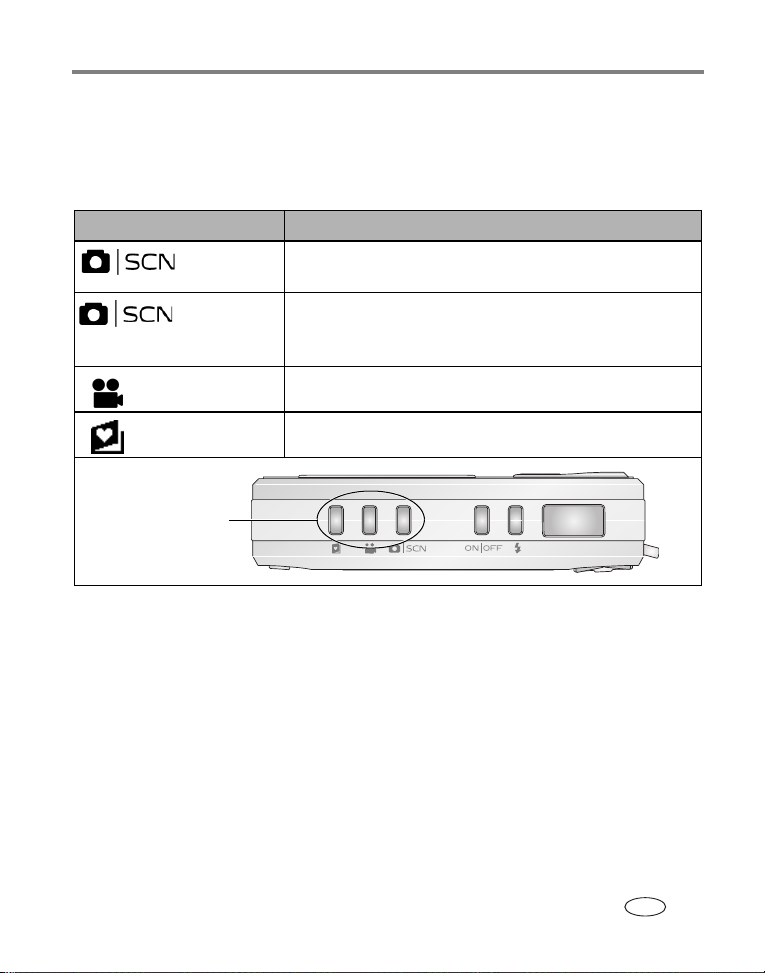
Esecuzione foto/video
Per l'impostazione del flash nelle varie modalità, vedere a pagina 67.
Uso di diverse modalità
Scegliere la modalità più adatta ai soggetti e alle ambientazioni.
Modalità Uso
Auto Per scattare foto in condizioni normali. Offre un'ottima
combinazione di qualità dell'immagine e facilità d'uso.
Ripresa Per inquadrare e scattare foto con la semplicità "inquadra
e scatta" in condizioni di ripresa particolari (vedere a
pagina 12).
Video Per registrare video con audio (vedere a pagina 7).
Preferite Per visualizzare le immagini preferite (vedere a pagina 45).
Premere un pulsante
per scegliere una
modalità.
www.kodak.com/go/support
11
IT
Page 18
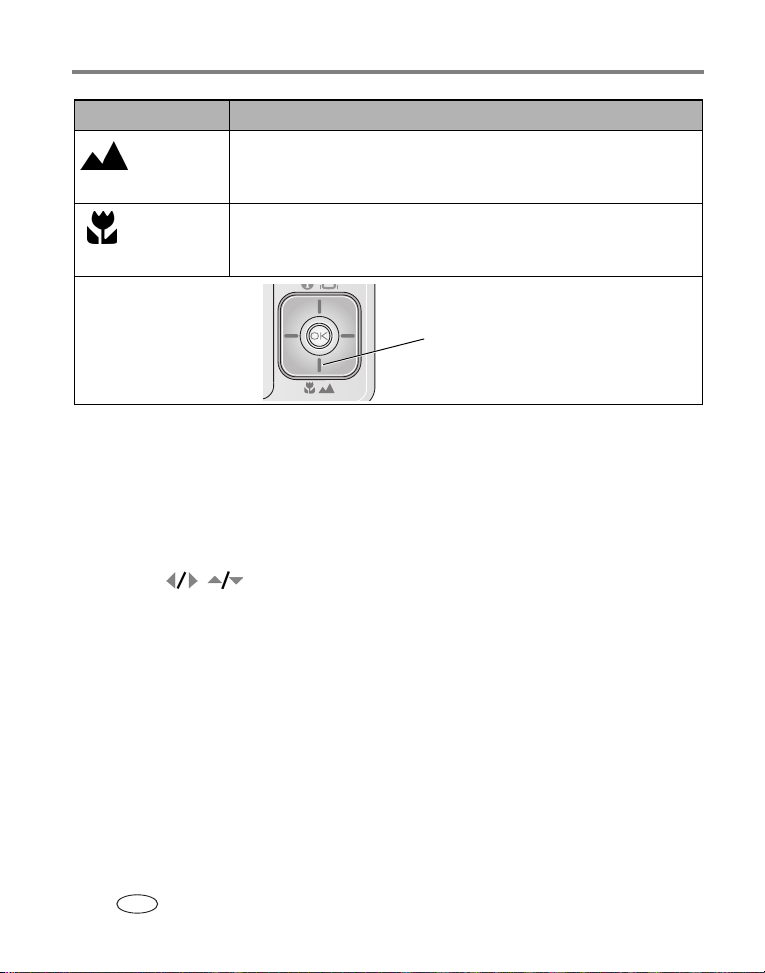
Esecuzione foto/video
Modalità Uso
Paesaggio Per scene molto lontane. L'autofocus è impostato sull'infinito. In
questa modalità non sono disponibili gli indicatori di inquadratura
dell'autofocus.
Macro Per soggetti molto vicini. Se possibile, utilizzare la luce naturale
anziché il flash. La fotocamera imposta automaticamente la distanza
focale in base alla posizione dello zoom.
Premere fino a quando l'icona Macro o
Paesaggi viene visualizzata nell'area di
stato dell'LCD.
Uso delle modalità di ripresa (SCN)
Per ottenere foto bellissime in qualsiasi situazione, scegliere la modalità di ripresa
appropriata.
1 Premere il pulsante Auto/SCN finché non vengono visualizzate le icone di ripresa
sul monitor LCD.
2 Premere per visualizzare le descrizioni delle modalità di ripresa.
NOTA Se la descrizione della modalità viene disattivata, premere il pulsante OK.
3 Premere il pulsante OK per selezionare una modalità di ripresa.
12 www.kodak.com/go/support
IT
Page 19
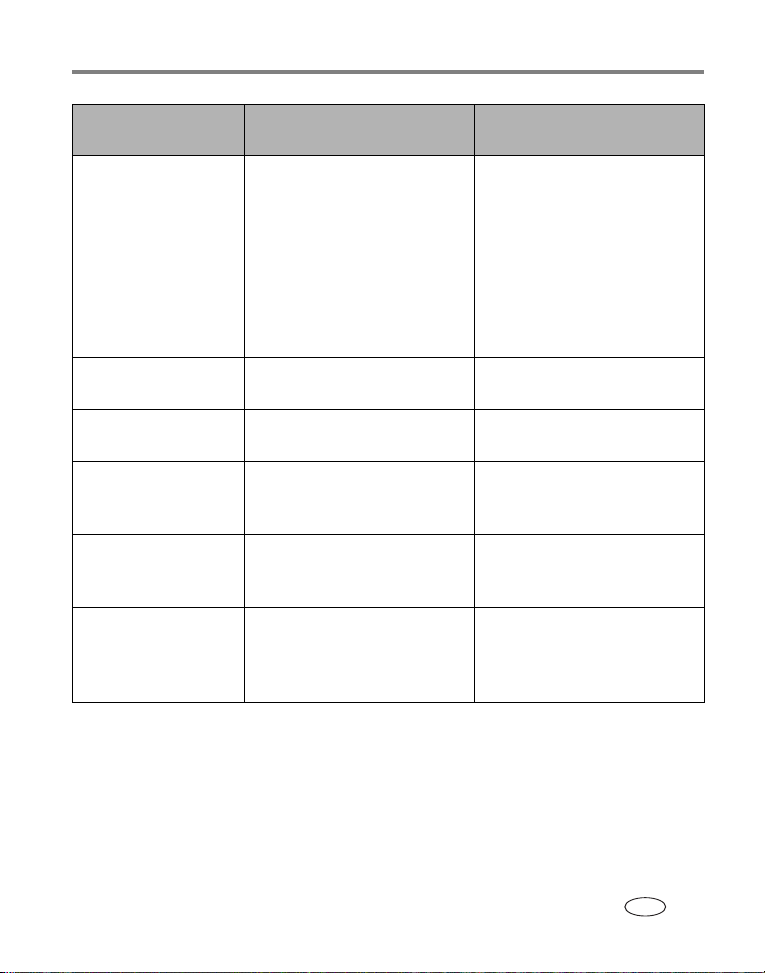
Esecuzione foto/video
Modalità SCN
(RIPRESA)
Ritratto Per ritratti a figura intera. Il soggetto è nitido mentre lo
Panorama sin-destra Vedere a pagina 16. Messa a fuoco Multizona,
Panorama destra-sin Vedere a pagina 16. Messa a fuoco Multizona,
Sport Per soggetti in movimento. Velocità dell'otturatore alta,
Paesaggio Per scene molto lontane.
Primo piano Per soggetti molto vicini. Se
Uso Preimpostazioni della
fotocamera
sfondo risulta indistinto.
Posizionarsi ad almeno 2 metri
di distanza dal soggetto e
inquadrare solo la testa e le
spalle. Utilizzare il teleobiettivo
per accentuare la sfocatura
dello sfondo. Il flash fill elimina
l'ombra.
Flash disattivato.
Flash disattivato.
Misurazione esposizione Mod.
mult.
In questa modalità non sono
L'autofocus è impostato
sull'infinito.
possibile, utilizzare la luce
naturale anziché il flash.
disponibili gli indicatori di
inquadratura dell'autofocus.
La fotocamera imposta
automaticamente la distanza
focale in base alla posizione
dello zoom.
www.kodak.com/go/support
13
IT
Page 20
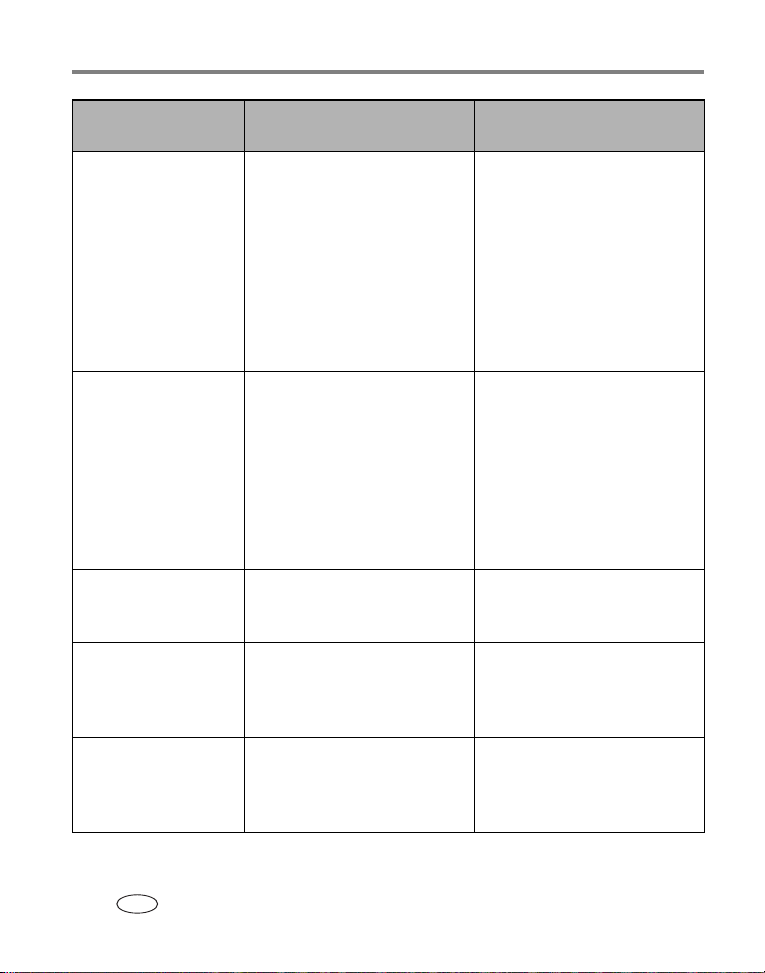
Esecuzione foto/video
Modalità SCN
(RIPRESA)
Ritratto notturno Riduce l'effetto occhi rossi in
Uso Preimpostazioni della
fotocamera
Misurazione esposizione Mod.
scene notturne o in condizioni
di scarsa illuminazione.
mult., Messa a fuoco Multizona,
Flash occhi rossi.
NOTA Viene utilizzata una velocità
dell'otturatore ridotta. Per
evitare immagini sfocate,
collocare la fotocamera su
una superficie piana e stabile
o utilizzare un cavalletto.
Paesaggio notturno Per scene distanti fotografate di
notte. Il flash non si attiva.
NOTA Viene utilizzata una velocità
dell'otturatore ridotta. Per
evitare immagini sfocate,
Messa a fuoco infinito,
Misurazione esposizione Or.
Centro, Bilanciamento del
bianco Giorno, Flash disattivato,
esposizione massima 2 secondi.
collocare la fotocamera su
una superficie piana e stabile
o utilizzare un cavalletto.
Neve Per paesaggi innevati e luminosi. Misurazione esposizione Or.
Centro, Messa a fuoco Multizona,
Compensazione esposizione +1.
Spiaggia Per spiagge con luce intensa. Misurazione esposizione Or.
Centro, Bilanciamento del bianco
Giorno, Compensazione
esposizione +1.
Testo Per documenti. Collocare la
fotocamera su una superficie
stabile o utilizzare un cavalletto.
Messa a fuoco macro,
Misurazione esposizione Or.
Centro, Messa a fuoco Multizona,
Compensazione esposizione +1.
14 www.kodak.com/go/support
IT
Page 21
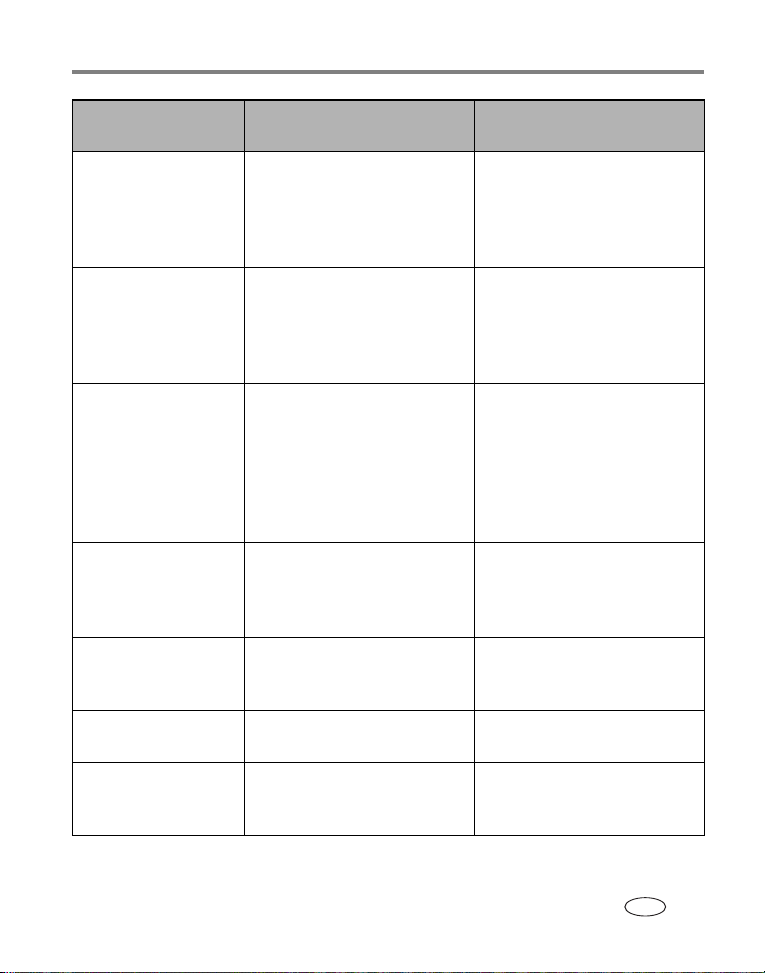
Esecuzione foto/video
Modalità SCN
(RIPRESA)
Fuochi d'artificio Il flash non si attiva. Collocare la
Fiore Per primi piani di fiori o altri
Discreto/Museo Per situazioni che richiedono
Auto
ritratto
Festa Per soggetti in interni. Riduce al
Bambini Per bambini in movimento in
Controluce Per soggetti in ombra o in
Uso Preimpostazioni della
fotocamera su una superficie
stabile o utilizzare un cavalletto.
piccoli soggetti in condizioni di
luce intensa.
discrezione, ad esempio
matrimoni o conferenze. Il flash e
l'audio sono disattivati. Collocare
la fotocamera su una superficie
piana e stabile o utilizzare un
cavalletto.
Per autoritratti in primo piano
dell'operatore. Assicura una
corretta messa a fuoco e riduce al
minimo l'effetto occhi rossi.
minimo l'effetto occhi rossi.
condizioni di luce intensa.
controluce (la luce si trova alle
spalle del soggetto inquadrato).
fotocamera
Esposizione di 2 secondi, Messa
a fuoco infinito, Misurazione
esposizione Or. Centro,
Bilanciamento del bianco
Giorno.
Messa a fuoco macro,
Bilanciamento del bianco Giorno,
Messa a fuoco Zona centrale,
Misurazione esposizione Or.
Centro.
Audio e flash assenti,
Misurazione esposizione Mod.
mult., Messa a fuoco Multizona.
Messa a fuoco macro,
Misurazione esposizione Mod.
mult., Messa a fuoco Multizona,
Flash occhi rossi.
Misurazione esposizione Mod.
mult., Messa a fuoco Multizona,
Flash occhi rossi.
Misurazione esposizione Mod.
Mult., Messa a fuoco Multizona.
Misurazione esposizione Mod.
mult., Messa a fuoco Multizona,
Flash fill.
www.kodak.com/go/support
15
IT
Page 22
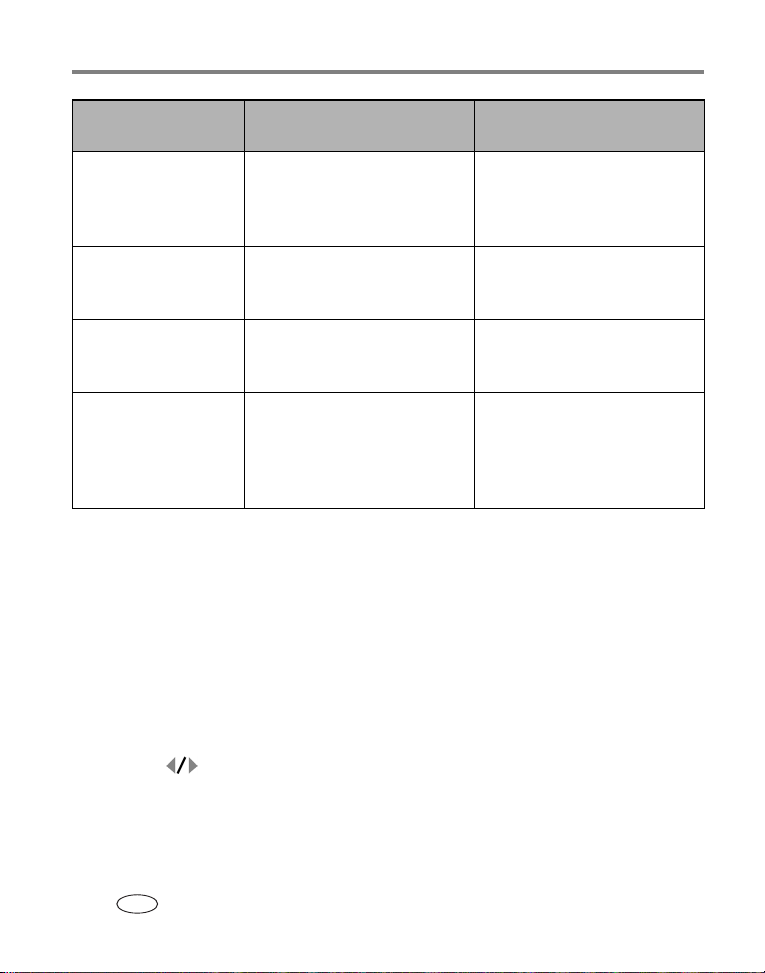
Esecuzione foto/video
Modalità SCN
(RIPRESA)
Panning Per soggetti in rapido
Luce candela Per foto di soggetti a lume di
Tramonto Per foto di soggetti al tramonto. Misurazione esposizione Mod.
Personalizzata Per personalizzare le
Uso Preimpostazioni della
fotocamera
Tempo di otturazione > 1/180
movimento. Lo sfondo dà la
sensazione di movimento, mentre
il soggetto appare fermo.
candela.
impostazioni.
sec., Messa a fuoco Multizona,
Misurazione esposizione Mod.
Mult.
Misurazione esposizione Mod.
mult., Messa a fuoco Multizona,
Bilanciamento del bianco Giorno.
mult., Messa a fuoco Multizona,
Bilanciamento del bianco Giorno.
Le impostazioni restano
memorizzate anche dopo aver
spento la fotocamera. (per
ripristinare le impostazioni
predefinite, vedere a pagina 36).
Scatto di foto panoramiche
Utilizzare la funzione di creazione dei panorami per unire fino a 3 foto in un'unica
scena panoramica.
NOTA Per ottenere risultati ottimali, utilizzare un cavalletto. Viene salvata solo la foto panoramica, non le
singole foto. Il formato foto è impostato su 3,1 MP. L'esposizione e il bilanciamento del bianco
vengono impostate con la prima foto. Il flash è disattivato.
1 Premere il pulsante Auto/SCN finché non vengono visualizzate le icone di ripresa
sul monitor LCD.
2 Premere per evidenziare Panorama sin-destra o Panorama destra-sin
(a seconda della direzione in cui si desidera realizzare il panorama), quindi
premere il pulsante OK.
16 www.kodak.com/go/support
IT
Page 23

Esecuzione foto/video
3 Scattare la prima foto.
Dopo una rapida carrellata, sull'LCD viene visualizzata l'anteprima in diretta e la
zona di sovrapposizione della prima foto.
4 Inquadrare la seconda foto. Fare corrispondere la zona di sovrapposizione della
prima foto alla stessa parte nella nuova foto. Premere il pulsante Delete (Elimina)
per scattare nuovamente una foto.
5 Se si scattano solo 2 foto, premere il pulsante OK per unirle.
Una volta scattate 3 foto, queste vengono unite automaticamente.
12 3
Scattare 2 o 3
foto.
Creare 1
foto panoramica.
NOTA Per le opzioni di stampa, visitare il sito di
www.kodakgallery.com
(
).
www.kodak.com/go/support
Kodak EasyShare
Gallery
17
IT
Page 24
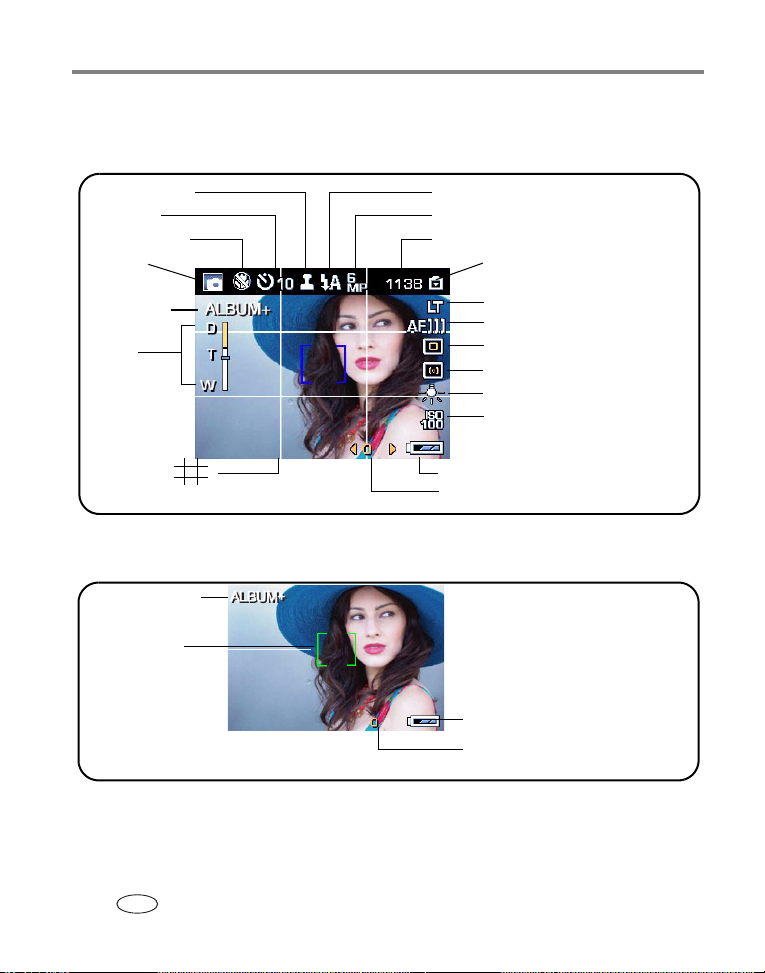
Esecuzione foto/video
Icone per scatti di foto
In modalità di scatto — Nessun pulsante premuto
Inserimento data
Autoscatto
Macro/Paesaggi
Modalità
fotocamera
Nome album
Zoom:
digitale
teleobiettivo
grandangolo
Griglia di
inquadratura
Flash
Dimensione foto
Tempo/Foto rimanenti
Posizione di memorizzazione
delle immagini
Esposizione lunga
Modalità AF
Zona di messa a fuoco
Misurazione dell'esposizione
Bilanciamento bianco
ISO
Livello di batteria basso
Compensazione dell'esposizione
In modalità di scatto — Pulsante dell'otturatore premuto a metà
Nome album
Bracketing
messa a fuoco
Livello di batteria basso
Compensazione dell'esposizione
18 www.kodak.com/go/support
IT
Page 25
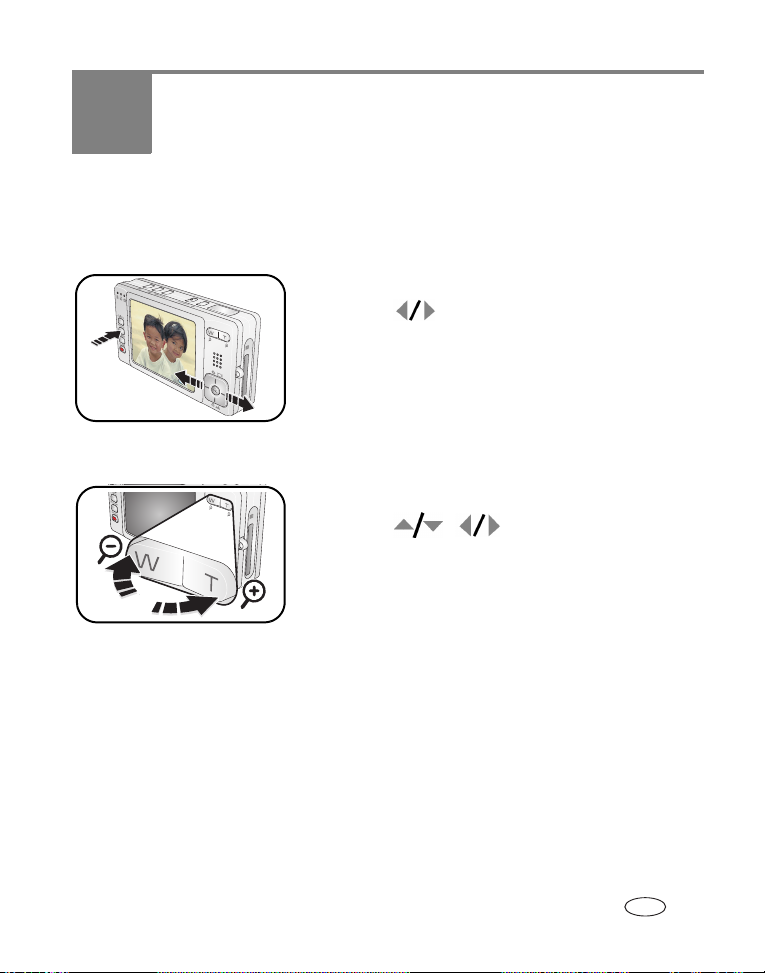
3 Elaborazione di foto e video
Riesame di foto e video
Premere il pulsante Review (Riesamina) per visualizzare ed elaborare le foto e i video.
1 Premere il pulsante Review (Riesamina).
2 Premere per visualizzare la foto o il video
precedente/successivo.
NOTA Per ridurre il consumo della batteria, utilizzare una photo
frame dock Kodak EasyShare 2 o una dock EasyShare (visitare
il sito Web
www.kodak.com/go/v603accessories
Ingrandimento di una foto durante il riesame
1Premere il pulsante W/T per ingrandire 1X – 8X.
2 Premere per visualizzare altre
parti della foto.
3 Premere il pulsante OK per tornare a 1X.
).
www.kodak.com/go/support 19
IT
Page 26
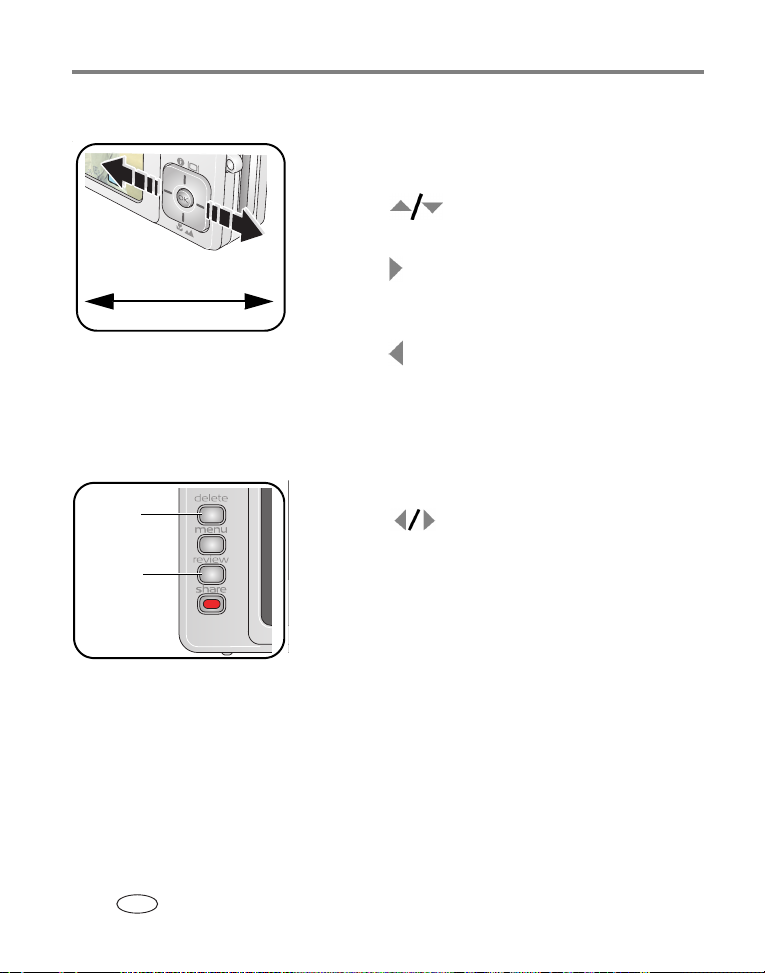
Elaborazione di foto e video
Riproduzione di un video durante il riesame
Q Premere il pulsante OK per riprodurre o mettere in
pausa il video.
Q Premere per regolare la riproduzione del
volume.
Velocità di riproduzione
4X 4X1X2X 2X
All'inverso
In avanti
Q Premere durante la riproduzione per riprodurre
ad una velocità doppia; premere di nuovo per una
velocità quadrupla.
Q Premere durante la riproduzione per tornare
indietro ad una velocità doppia; premere di nuovo
per una velocità quadrupla.
Eliminazione di foto e video
1 Premere il pulsante Review (Riesamina).
Pulsante
Delete
(Elimina)
Riesame
2 Premere per visualizzare la foto o il video
precedente/successivo.
3 Premere il pulsante Delete (Elimina).
4 Attenersi alle istruzioni visualizzate sullo schermo.
NOTA Per eliminare le foto e i video protetti, è prima necessario
rimuovere la protezione (vedere a Protezione di foto e video
dall'eliminazione).
Uso della funzione Annulla Elimina
Se si elimina accidentalmente una foto, è possibile utilizzare l'opzione Annulla Elimina
per recuperarla. Questa funzione è disponibile solo subito dopo aver eliminato una
foto.
20 www.kodak.com/go/support
IT
Page 27
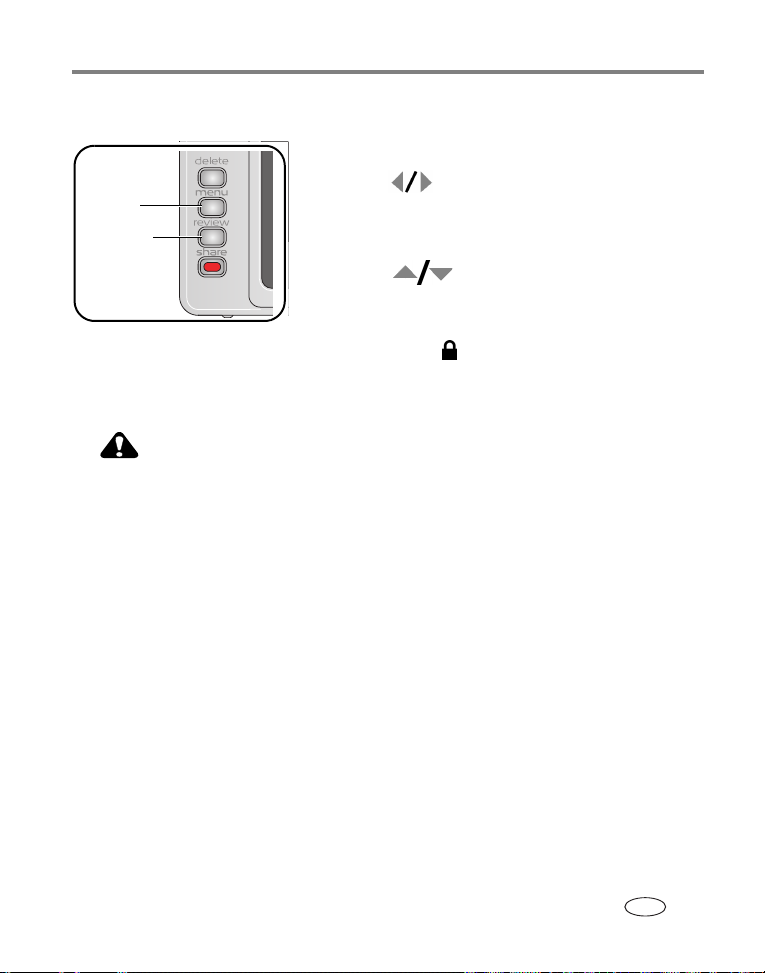
Elaborazione di foto e video
Protezione di foto e video dall'eliminazione
1 Premere il pulsante Review (Riesamina).
2 Premere per visualizzare la foto o il video
Menu
Pulsante
Review
(Riesamina)
ATTENZIONE
La formattazione della memoria interna o di una scheda SD o MMC
comporta l'eliminazione di qualsiasi foto o video (inclusi foto e video
protetti). La formattazione della memoria interna comporta inoltre
l'eliminazione di indirizzi e-mail, nomi di album e foto preferite. Per
ripristinarli, consultare la guida del software EasyShare.
precedente/successivo.
3 Premere il pulsante Menu.
4 Premere per evidenziare Proteggi , quindi
premere il pulsante OK.
Non è possibile eliminare la foto o il video protetto.
L'icona Proteggi viene visualizzata insieme alla foto
o al video protetto.
Q Premere il pulsante Menu per uscire dal menu.
www.kodak.com/go/support
21
IT
Page 28

Elaborazione di foto e video
Ritaglio delle foto
È possibile ritagliare una foto in modo che rimanga solo la parte dell'immagine
desiderata.
1 Premere il pulsante Review (Riesamina), quindi
per individuare la foto da ritagliare.
2 Premere il pulsante Menu, scegliere Ritaglia ,
Foto
Foto ritagliata
quindi premere il pulsante OK.
3 Premere il pulsante T (Teleobiettivo) per zoomare
in avanti o per spostare la casella di
ritaglio. Premere il pulsante OK.
4 Attenersi alle istruzioni visualizzate sullo schermo.
La foto viene ritagliata. L'originale viene salvato. Non è
possibile ritagliare per due volte la stessa immagine
sulla fotocamera.
Q Premere il pulsante Menu per uscire dal menu.
Uso della tecnologia Kodak Perfect Touch
La tecnologia Kodak Perfect Touch garantisce foto migliori e più luminose.
1 Premere il pulsante Review (Riesamina).
2 Premere per visualizzare la foto precedente/successiva.
3 Premere il pulsante Menu, scegliere Tec. Perfect Touch , quindi premere il
pulsante OK.
L'immagine ottimizzata viene visualizzata in anteprima in una schermata separata.
Premere per visualizzare altre parti della foto.
22 www.kodak.com/go/support
IT
Page 29

Elaborazione di foto e video
4 Attenersi alle istruzioni visualizzate sullo schermo per applicare o annullare la
funzione di ottimizzazione.
La foto viene prima copiata e poi ottimizzata. L'originale viene salvato. Non è possibile
ottimizzare per due volte la stessa immagine sulla fotocamera. La tecnologia Kodak
Perfect Touch può essere utilizzata solo con le foto, non con i video.
Q Premere il pulsante Menu per uscire dal menu.
Modifica dei video
È possibile realizzare idee fantastiche con i video!
Creazione di una foto da un video
È possibile scegliere un singolo fotogramma di un video, quindi creare una foto nel
formato 10 cm x 15 cm.
1 Premere il pulsante Review (Riesamina), quindi
per individuare un video.
2 Premere il pulsante Menu, scegliere Esegui foto,
Video
Foto
quindi premere il pulsante OK.
3 Attenersi alle istruzioni visualizzate sullo schermo.
Viene creata una foto. Il video originale viene salvato.
Q Premere il pulsante Menu per uscire dal menu.
Divisione di un video
È possibile dividere un video in due video più brevi.
1 Premere il pulsante Review (Riesamina), quindi
per individuare un video.
2 Premere il pulsante Menu, scegliere Modifica video,
quindi premere il pulsante OK. Scegliere Dividi,
1 video
2 video
www.kodak.com/go/support
quindi premere il pulsante OK.
23
IT
Page 30

Elaborazione di foto e video
3 Attenersi alle istruzioni visualizzate sullo schermo.
Il video viene diviso in due. Il video originale viene
salvato.
Q Premere il pulsante Menu per uscire dal menu.
Creazione di stampa azione da un video
Da un video, è possibile creare una foto da 4, 9 o 16 fotogrammi in formato 10 cm x
15 cm.
1 Premere il pulsante Review (Riesamina), quindi
per individuare un video.
2 Premere il pulsante Menu, scegliere Modifica video,
quindi premere il pulsante OK. Selezionare Stampa
Video
Foto da 4, 9 o 16
fotogrammi
azione, quindi premere il pulsante OK.
3 Scegliere un'opzione, quindi premere il pulsante
OK.
Opzioni manuali: scegliere il primo e l'ultimo
fotogramma; vengono selezionati 2, 7 o 14
fotogrammi ugualmente distanziati uno dall'altro.
Opzioni automatiche: vengono inclusi il primo e
l'ultimo fotogramma, quindi 2, 7 o 14 fotogrammi
ugualmente distanziati uno dall'altro.
Viene creata una foto da 4, 9 o 16 fotogrammi. Il video
originale viene salvato.
Q Premere il pulsante Menu per uscire dal menu.
Riproduzione di una sequenza di immagini
Utilizzare la funzione Sequenza immagini per visualizzare le foto e i video sull'LCD.
NOTA Se si dispone della photo frame dock EasyShare 2, vedere a pagina 27.
24 www.kodak.com/go/support
IT
Page 31

Elaborazione di foto e video
Avvio di una sequenza di immagini
1 Premere il pulsante Review (Riesamina), quindi il pulsante Menu.
2 Premere per evidenziare Sequenza immagini, quindi premere il pulsante OK.
3 Premere per evidenziare Avvia sequenza, quindi premere il pulsante OK.
Ogni foto o video viene visualizzato una sola volta.
Q Per interrompere la sequenza di immagini, premere il pulsante OK.
Modifica dell'intervallo di visualizzazione della sequenza di immagini
L'impostazione predefinita dell'intervallo è di cinque secondi per ogni foto. È possibile
impostare l'intervallo di visualizzazione su un valore compreso tra 3 e 60 secondi.
1 Nel menu Sequenza immagini, premere per evidenziare Interv., quindi
premere il pulsante OK.
2 Selezionare un intervallo di visualizzazione.
Per scorrere rapidamente i secondi, tenere premuto .
3 Premere il pulsante OK.
L'impostazione dell'intervallo rimane attiva fino alla modifica successiva.
Esecuzione di un ciclo continuo della sequenza di immagini
Quando si attiva l'opzione Ciclo, la sequenza di immagini viene ripetuta
ininterrottamente.
1 Nel menu Sequenza immagini, premere per evidenziare Ciclo, quindi
premere il pulsante OK.
2 Premere per evidenziare On, quindi premere il pulsante OK.
www.kodak.com/go/support
25
IT
Page 32

Elaborazione di foto e video
3 Premere per evidenziare Avvia sequenza, quindi premere il pulsante OK.
La sequenza di immagini viene ripetuta finché non si preme il pulsante OK o fino
all'esaurimento della batteria. L'impostazione Ciclo rimane attiva fino a quando non
viene modificata.
Scelta di una transizione per la sequenza di immagini
1 Nel menu Sequenza immagini, premere per evidenziare Transizione, quindi
premere il pulsante OK.
2 Premere per selezionare una transizione, quindi premere il pulsante OK.
Visualizzazione di foto e video su un televisore
È possibile visualizzare foto e video su un televisore, sul monitor di un computer o su
qualsiasi dispositivo dotato di un ingresso video. Per collegare la fotocamera al
televisore, utilizzare il connettore USB / A/V e il cavo A/V (acquistabile
separatamente).
NOTA Assicurarsi che l'impostazione dell'uscita video (NTSC o PAL) sia corretta (vedere a pagina 39). Se si
collega/scollega il cavo mentre è in esecuzione la sequenza di immagini, questa viene interrotta. La
qualità dell'immagine visualizzata su uno schermo televisivo potrebbe risultare inferiore rispetto a
quella di un'immagine visualizzata su un monitor o stampata.
Connettore USB / A/V
26 www.kodak.com/go/support
IT
Page 33

Elaborazione di foto e video
Riproduzione di una sequenza di immagini con photo frame dock 2
La confezione può includere la photo frame dock EasyShare 2 (per acquistare gli
accessori, visitare il sito Web www.kodak.com/go/v603accessories).
1
2
Avvio della sequenza di immagini
www.kodak.com/go/support
27
IT
Page 34

Elaborazione di foto e video
Visualizzazione di foto e video in diverse modalità
Visualizzazione di miniature (multipla)
1 Premere il pulsante Review (Riesamina).
2 Premere per visualizzare più miniature.
3 Premere per evidenziare una
miniatura.
Q Premere il pulsante OK per visualizzare una
singola foto.
Visualizzazione per data o per album
1 Premere il pulsante Review (Riesamina), quindi il
pulsante Menu.
Menu
Review
(Riesamina)
2 Premere per evidenziare Visualizza per,
quindi premere il pulsante OK.
3 Premere per evidenziare Tutti (impostazione
predefinita), Data o Album, quindi premere il
pulsante OK. Per ulteriori informazioni sugli album,
vedere a pagina 47.
Q Per uscire dalla modalità di riesame, premere il
pulsante Review (Riesamina).
28 www.kodak.com/go/support
IT
Page 35

Elaborazione di foto e video
Visualizzazione di informazioni sulle foto e sui video
1 Premere il pulsante Review (Riesamina).
LCD/Info
2 Premere ripetutamente il pulsante LCD/Info
per attivare e disattivare le icone di stato,
l'istogramma e Info foto/video.
Q Per uscire dalla modalità di riesame, premere il
pulsante Review (Riesamina).
Copia di foto e video
È possibile copiare foto e video da una scheda alla memoria interna o viceversa.
Prima di eseguire la copia, verificare che:
Q La fotocamera contenga una scheda.
Q La posizione di memorizzazione delle foto della fotocamera sia impostata sulla
posizione da cui si effettua la copia (vedere a pagina 37).
Per copiare foto e video:
1 Premere il pulsante Review (Riesamina), quindi il pulsante Menu.
2 Premere per evidenziare Copia , quindi premere il pulsante OK.
3 Premere per evidenziare un'opzione.
4 Premere il pulsante OK.
NOTA Le foto e i video vengono copiati ma non spostati. Per rimuovere le foto e i video dalla posizione
originale dopo averli copiati è necessario eliminarli (vedere a pagina 20).
I contrassegni applicati per la stampa, l'invio tramite e-mail e il salvataggio come preferiti non
vengono copiati, come pure le impostazioni di protezione. Per proteggere una foto o un video,
vedere a pagina 21.
www.kodak.com/go/support
29
IT
Page 36

Elaborazione di foto e video
Icone di riesame
Foto
Contrassegno stampa/numero di stampe
Contrassegno preferiti
Contrassegno e-mail
Avviso immagine sfocata
Riesame
Frecce di
scorrimento
Video
Durata video
Contrassegno preferiti
Contrassegno e-mail
Riesame
Protezione
Numero foto/video
Posizione di memorizzazione
delle immagini
Numero foto/video
Posizione di memorizzazione
delle immagini
Frecce di
scorrimento
30 www.kodak.com/go/support
IT
Page 37

Elaborazione di foto e video
Icone Avviso immagine sfocata
L'icona che avvisa che l'immagine è sfocata viene visualizzata durante il
riesame di una foto e, se la funzione è attivata, durante la rapida carrellata (vedere a
pagina 40).
Icona verde — La nitidezza dell'immagine è sufficiente per creare stampe in
formato 10 cm x 15 cm di qualità accettabile.
Icona gialla — La nitidezza dell'immagine può essere sufficiente per creare stampe
in formato 10 cm x 15 cm di qualità accettabile oppure non è possibile determinare il
livello di nitidezza (si consiglia di visualizzare l'immagine sul monitor del computer
prima di stamparla).
Icona rossa — La nitidezza dell'immagine non è sufficiente per creare stampe in
formato 10 cm x 15 cm di qualità accettabile.
Icona bianca — Non è possibile determinare la nitidezza dell'immagine.
www.kodak.com/go/support
31
IT
Page 38

4 Ottimizzazione dell'uso della
fotocamera
Uso del menu per modificare le impostazioni
È possibile modificare le impostazioni per ottenere i migliori risultati dalla fotocamera.
Alcune impostazioni non sono disponibili in determinate modalità.
1 Premere il pulsante Menu.
2 Premere per evidenziare un'impostazione, quindi premere il pulsante OK.
3 Scegliere un'opzione, quindi premere il pulsante OK.
Impostazione Opzioni
Autoscatto
Scegliere un'impostazione di
autoscatto.
Scatti in sequenza
Premendo il pulsante
dell'otturatore la fotocamera
scatta fino a 4 foto.
Consente di fotografare un
evento previsto, come una
persona che effettua un lancio in
una gara di golf.
Vedere a pagina 9.
On
Off (predefinita)
Premere il pulsante dell'otturatore a metà per impostare
la messa a fuoco e l'esposizione. Per scattare una foto,
premere completamente e tenere premuto il
pulsante dell'otturatore.
Gli scatti in sequenza vengono interrotti quando si rilascia il
pulsante dell'otturatore, al termine degli scatti o quando lo
spazio di memorizzazione è esaurito.
Durante la rapida carrellata, è possibile eliminare tutte le
foto scattate nella sequenza di scatti. Per eliminare solo
alcune foto della sequenza, è necessario selezionare la
modalità di riesame (vedere a pagina 20).
32 www.kodak.com/go/support
IT
Page 39

Impostazione Opzioni
Dimensione foto
Consente di selezionare la
risoluzione per le foto.
Questa impostazione resta attiva
fino alla modifica successiva.
Dimensioni video
Selezionare la risoluzione dei
video.
Questa impostazione resta attiva
fino alla modifica successiva.
6,0 MP (impostazione predefinita) — Per stampare
foto fino al formato 50 cm x 76 cm; le foto presentano la
risoluzione più elevata e le dimensioni file massime.
5,3 MP (3:2) — Ideale per stampare foto di formato
10 x 15 cm senza operazioni di ritaglio. Anche per
stampe fino al formato 50 cm x 76 cm.
4 MP — Per stampare foto fino al formato 50 cm x 76 cm;
le foto presentano una risoluzione media e dimensioni file
inferiori.
3,1 MP — Per stampare foto fino al formato 28 cm x
36 cm; le foto presentano una risoluzione media e
dimensioni file inferiori.
1,8 MP — Per stampare, inviare tramite e-mail,
visualizzare su Internet e su schermo foto fino al formato
10 x 15 cm oppure per risparmiare spazio di
memorizzazione.
640 x 480 (predefinita) — Qualità ottima; dimensioni
file massime.
640 x 480 (lungo) — Qualità media; dimensioni file
medie.
320 x 240 — Qualità bassa; dimensioni file minime.
Ottimizzazione dell'uso della fotocamera
www.kodak.com/go/support
33
IT
Page 40

Ottimizzazione dell'uso della fotocamera
Impostazione Opzioni
Bilanciamento bianco
Consente di selezionare una
condizione di luce.
Questa impostazione rimane attiva
fino a quando non si cambia
modalità o non si spegne la
fotocamera.
Velocità ISO
Consente di regolare la sensibilità
del sensore della fotocamera.
Questa impostazione rimane attiva
fino a quando non si cambia
modalità o non si spegne la
fotocamera.
Auto (predefinita) — Consente di correggere
automaticamente il bilanciamento del bianco.
È l'impostazione ideale per scattare foto in condizioni
normali.
Giorno — Consente di scattare foto con luce naturale.
Tungsteno — Consente di correggere la sfumatura
arancione della luce proveniente dalle lampadine per uso
domestico. È l'impostazione ideale per le foto senza flash
scattate in interni con luce al tungsteno o alogena.
Fluorescente — Consente di correggere la sfumatura
verde della luce fluorescente. È l'impostazione ideale per le
foto senza flash scattate in interni con luce fluorescente.
Ombre in esterni — Per foto in ombra, ma con luce
naturale.
Disponibile in modalità Auto e Personalizzata.
Auto (predefinita)
ISO 80, 100, 200, 400, 800 (800 è disponibile solo se
la dimensione foto è impostata su 1,8 MP).
34 www.kodak.com/go/support
IT
Page 41

Impostazione Opzioni
Modalità colore
Consente di scegliere le tonalità
cromatiche.
Questa impostazione rimane attiva
fino a quando non si cambia
modalità o non si spegne la
fotocamera.
Nitidezza
Consente di regolare la nitidezza
delle foto.
Questa impostazione resta attiva
fino alla modifica successiva.
Misurazione esposizione
Consente di valutare i livelli di
luce in aree specifiche di una
scena.
Questa impostazione rimane attiva
fino a quando non si cambia
modalità o non si spegne la
fotocamera.
Vivace
Naturale (predefinita)
Tenue
Bianco/Nero
Seppia — Per foto di colore bruno rossastro e
dall'aspetto antico.
NOTA Il software EasyShare consente, inoltre, di modificare una
Non disponibile in modalità Video.
Elevata
Normale (impostazione predefinita)
Ridotta
Mod. mult. (impostazione predefinita) — Consente
di valutare le condizioni di luce su tutta l'immagine per
ottenere l'esposizione ottimale. È l'impostazione ideale per
scattare foto in condizioni normali.
Or. Centro — Consente di valutare le condizioni di luce
del soggetto inquadrato nell'obiettivo. È l'impostazione
ideale per i soggetti in controluce.
Punto centr. — È simile all'opzione Or. Centro, ma in
questo caso la misurazione dell'esposizione si riferisce a
un'area più piccola del soggetto inquadrato nell'obiettivo.
È l'impostazione ideale quando è richiesta un'esposizione
esatta di un'area specifica della foto.
Ottimizzazione dell'uso della fotocamera
foto a colori in una in bianco e nero o color seppia.
www.kodak.com/go/support
35
IT
Page 42

Ottimizzazione dell'uso della fotocamera
Impostazione Opzioni
Controllo AF
Consente di selezionare
un'impostazione dell'autofocus.
Questa impostazione resta attiva
fino alla modifica successiva.
Zona di messa a fuoco
Consente di selezionare un'area
di messa a fuoco ampia o ridotta.
Questa impostazione resta attiva
fino alla modifica successiva.
AF continuo (impostazione predefinita per video) —
Poiché la fotocamera esegue continuamente la messa a
fuoco, non è necessario premere il pulsante dell'otturatore
a metà per mettere a fuoco l'inquadratura.
AF singolo (impostazione predefinita per foto) —
Utilizza l'autofocus TTL quando il pulsante dell'otturatore
viene premuto a meta.
Multizona (predefinita) — Consente di valutare 3 zone
per ottenere una messa a fuoco uniforme dell'immagine.
È l'impostazione ideale per scattare foto in condizioni
normali.
Zona centrale — Consente di valutare la piccola area al
centro dell'obiettivo. È l'impostazione ideale quando è
necessario mettere a fuoco con precisione un'area
specifica.
NOTA Per ottenere foto ottimali, la fotocamera viene impostata
su Multizona nella modalità Paesaggio.
Esposizione lunga
Consente di selezionare la durata
di apertura dell'otturatore.
Ripristina val. predef. Consente di ripristinare le impostazioni di scatto
Imposta album
Consente di scegliere i nomi degli
album.
Questa impostazione resta attiva
fino alla modifica successiva. È
possibile applicare diverse opzioni di
impostazione album a foto e video.
Nessuna (predefinita)
0,5, 0,7, 1, 1,5, 2, 3, 4, 6, o 8 secondi
predefinite.
Disponibile solo nella modalità Personalizzata.
On
Off (predefinita)
Consente di preselezionare i nomi degli album prima di
eseguire foto o video. Tutte le foto o i video realizzati
verranno contrassegnati con i nomi degli album selezionati.
Vedere a pagina 48.
36 www.kodak.com/go/support
IT
Page 43

Ottimizzazione dell'uso della fotocamera
Impostazione Opzioni
Durata video
Consente di scegliere una durata
di registrazione video.
Questa impostazione resta attiva
fino alla modifica successiva.
Stabil. immagini
Consente di migliorare la stabilità
delle immagini del video.
Memor. immagini
Consente di selezionare una
posizione di memorizzazione per
foto e video.
Questa impostazione resta attiva
fino alla modifica successiva.
Menu Impostaz.
Consente di scegliere
impostazioni supplementari.
Continuo (predefinita)
5 secondi
15 secondi
30 secondi
On (predefinita)
Off
Auto (predefinita) — La fotocamera utilizza la scheda,
se inserita. In caso contrario, utilizza la memoria interna.
Memoria interna — La fotocamera utilizza sempre la
memoria interna, anche se è inserita una scheda.
Vedere a Personalizzazione della fotocamera.
Personalizzazione della fotocamera
Utilizzare il menu Impostaz. per personalizzare le funzioni della fotocamera.
1 In qualsiasi modalità, premere il pulsante Menu.
2 Premere per evidenziare Menu Impostaz. , quindi premere il
pulsante OK.
3 Premere per evidenziare l'impostazione da modificare, quindi premere il
pulsante OK.
www.kodak.com/go/support
IT
37
Page 44

Ottimizzazione dell'uso della fotocamera
4 Scegliere un'opzione, quindi premere il pulsante OK
Impostazione Opzioni
Vai a Consente di tornare al
menu precedente.
Audio fotocamera
Consente di scegliere gli effetti
audio.
Volume audio Off
Luminosità LCD
Consente di scegliere la
luminosità dell'LCD.
Regol. lumin. LCD
Consente di impostare il periodo
di inattività prima che l'LCD si
spenga.
Spegnimento automatico
Consente di scegliere l'intervallo
di tempo in cui la fotocamera
deve rimanere inattiva prima di
spegnersi.
Data e ora Vedere a pagina 4.
Motivo — Applica gli stessi effetti audio a tutte le
funzioni.
Individuale — Consente di scegliere un diverso effetto
audio per ogni funzione.
Alto
Medio (predefinito)
Basso
Risparmio energetico
Intensa (predefinita)
30 secondi
20 secondi
10 secondi (predefinita)
Off (senza oscuramento)
10 minuti
5 minuti
3 minuti (impostazione predefinita)
1 minuto
38 www.kodak.com/go/support
IT
Page 45

Impostazione Opzioni
Uscita video
Consente di scegliere
l'impostazione locale che
permette di collegare la
fotocamera a un televisore o a un
altro dispositivo esterno.
Cornice foto
Consente di selezionare le
impostazioni della photo frame
dock EasyShare 2.
Sensore orientamento
Consente di orientare le foto in
modo da visualizzarle con
l'orientamento corretto.
NOTA Le foto devono essere
trasferite utilizzando il
NTSC (predefinita) — È il formato più comune, utilizzato
negli Stati Uniti e in Giappone.
PAL — Formato utilizzato in Europa e Cina.
Intervallo (tra due fotogrammi di una sequenza di
immagini)
Ciclo (On/Off, per le sequenze di immagini)
Transizione (tra due fotogrammi di una sequenza di
immagini)
Origine (Auto/Interna/Preferite)
Tempo esec (per le sequenze di immagini)
On (predefinita)
Off
Tra sfer ime nto ----- Consente di impostare il sensore di
orientamento dell'LCD della fotocamera su Off. Le
immagini vengono trasferite al computer con
l'orientamento corretto.
software EasyShare.
Preflash o. rossi
Scegliere se attivare il preflash
quando il flash è in modalità
Occhi rossi.
Inserimento data
Consente di inserire la data sulle
foto.
On (predefinita) — Il flash occhi rossi si attiva prima
dello scatto della foto.
Off — Il flash occhi rossi non è attivato.
NOTA La fotocamera corregge automaticamente l'effetto occhi
Consente di selezionare un'opzione per la data o di
disattivare la funzione di inserimento data (disattivata per
impostazione predefinita).
Ottimizzazione dell'uso della fotocamera
rossi, anche se il preflash occhi rossi è disattivato.
www.kodak.com/go/support
39
IT
Page 46

Ottimizzazione dell'uso della fotocamera
Impostazione Opzioni
Mostra data video
Consente di visualizzare la data e
l'ora all'inizio della riproduzione
di un video.
Avviso imm. sfocata On (predefinita)
Lingua Scegliere la lingua desiderata.
Formatta
ATTENZIONE
La formattazione
comporta l'eliminazione
di qualsiasi foto e video
(inclusi foto e video
protetti). Una scheda può
On (predefinita) — Consente di scegliere un formato di
visualizzazione della data.
Nessuno
Off
Vedere a pagina 31.
Scheda di memoria — Consente di eliminare tutto il
contenuto della scheda e di formattarla.
Annulla — Consente di uscire dall'opzione senza
apportare modifiche.
Memoria interna — Consente di eliminare l'intero
contenuto della memoria interna, inclusi indirizzi e-mail,
nomi degli album e foto preferite; formatta la memoria
interna.
essere danneggiata se
viene rimossa durante la
formattazione.
Info su
Consente di visualizzare le
informazioni sulla fotocamera.
40 www.kodak.com/go/support
IT
Page 47

Ottimizzazione dell'uso della fotocamera
Uso della compensazione dell'esposizione per regolare la luminosità dell'immagine
È possibile regolare la compensazione dell'esposizione per scurire o schiarire le
immagini.
Q Premere per diminuire la compensazione dell'esposizione.
Q Premere per aumentare la compensazione dell'esposizione.
Il livello di compensazione dell'esposizione viene visualizzato sul monitor LCD che diventa
più luminoso o più scuro.
Uso dell'istogramma per verificare la luminosità dell'immagine
L'istogramma consente di valutare la distribuzione della luce prima o dopo aver
scattato una foto. Se il punto massimo viene visualizzato a destra sul grafico, il
soggetto è luminoso; se viene visualizzato a sinistra, il soggetto è scuro. Quando il
picco si trova nella parte centrale dell'istogramma, l'esposizione è ottimale. Il flash
potrebbe modificare le zone di luce o le zone in ombra della foto.
Per attivare la funzione istogramma in modalità di
scatto o di riesame, premere il pulsante
LCD/Info fino a visualizzare l'istogramma.
www.kodak.com/go/support
41
IT
Page 48

Ottimizzazione dell'uso della fotocamera
Uso della griglia di inquadratura per inquadrare una foto
La griglia di inquadratura divide l'LCD in tre parti, verticalmente e orizzontalmente.
Ciò è utile se, ad esempio, si desidera equilibrare una foto tra acqua, terra e cielo.
Per attivare la griglia di inquadratura nella modalità
Auto/SCN, premere il pulsante LCD/Info
fino a visualizzare la griglia.
Condivisione delle foto
Premere il pulsante "Share" per contrassegnare foto e video. Dopo aver effettuato il
trasferimento sul computer è possibile utilizzare la funzione di condivisione. Premere il
pulsante "Share" per contrassegnare foto e video:
Q In qualsiasi momento (vengono visualizzati i video e le foto più recenti).
Q Subito dopo aver realizzato una foto o un video, durante la rapida carrellata
(vedere a pagina 6).
Q Dopo aver premuto il pulsante Review (Riesamina) (vedere a pagina 19).
Contrassegnare le foto per la stampa
1 Premere il pulsante "Share". Premere per individuare una foto.
2 Premere per evidenziare Stampa , quindi premere il pulsante OK.*
3 Premere per selezionare il numero di copie (da 0 a 99). Il valore zero
rimuove il contrassegno dalla foto.
L'icona della stampa viene visualizzata nell'area di stato. La quantità predefinita è
uno.
42 www.kodak.com/go/support
IT
Page 49

Ottimizzazione dell'uso della fotocamera
4 Opzionale: è possibile applicare la stessa quantità di stampe ad altre foto.
Premere per individuare una foto. Mantenere invariato il valore relativo alla
quantità di stampe o premere per modificarlo. Ripetere questa operazione
finché alle foto non viene applicata la quantità di copie che si desidera stampare.
5 Premere il pulsante OK, quindi premere il pulsante "Share" per uscire dal menu.
* Per contrassegnare tutte le foto presenti nella posizione di memorizzazione,
evidenziare Stampa tutto, premere il pulsante OK e specificare il numero di copie.
L'opzione Stampa tutto non è disponibile durante una rapida carrellata. Per rimuovere
il contrassegno di stampa da tutte le foto presenti nella posizione di memorizzazione,
evidenziare Ann. stampe, quindi premere il pulsante OK. L'opzione Ann. stampe non
è disponibile durante la rapida carrellata.
Stampa di foto contrassegnate
Quando si trasferiscono le foto contrassegnate al computer, si apre la schermata di
stampa del software EasyShare. Per informazioni sulla stampa, vedere la guida del
software EasyShare.
Per ulteriori informazioni su come eseguire la stampa da computer, printer dock,
stampanti PictBridge o schede, vedere a pagina 52.
NOTA Per realizzare stampe in formato 10 cm x 15 cm, utilizzare la dimensione foto 5,3 MP (3:2).
Vedere a pagina 33.
www.kodak.com/go/support
43
IT
Page 50

Ottimizzazione dell'uso della fotocamera
Contrassegno di foto/video per l'invio tramite e-mail
Primo: sul computer
Utilizzare il software Kodak EasyShare per creare una rubrica di indirizzi e-mail sul
computer. Successivamente, copiare fino a 32 indirizzi e-mail nella memoria interna
della fotocamera. Per ulteriori informazioni, vedere la guida del software EasyShare.
Secondo: contrassegnare foto e video sulla fotocamera
1 Premere il pulsante "Share". Premere per individuare una foto o un video.
2 Premere per evidenziare E-mail , quindi premere il pulsante OK.
L'icona della posta elettronica viene visualizzata nell'area di stato.
3 Premere per evidenziare un indirizzo e-mail, quindi premere il pulsante OK.
Per contrassegnare altre foto o altri video con lo stesso indirizzo, premere per
scorrerli rapidamente. Quando viene visualizzata la foto desiderata, premere il
pulsante OK.
Ripetere le operazioni descritte al punto 3 per ciascun indirizzo al quale si desidera
inviare le foto o i video.
Gli indirizzi selezionati vengono contrassegnati con un segno di spunta.
4 Per rimuovere una selezione, evidenziare un indirizzo selezionato e premere il
pulsante OK. Per rimuovere tutti gli indirizzi selezionati, evidenziare Cancella tutto.
5 Premere per evidenziare Esci, quindi premere il pulsante OK.
L'icona della posta elettronica viene visualizzata nell'area di stato.
6 Premere il pulsante "Share" per uscire dal menu.
Terzo: trasferimento e invio tramite e-mail
Quando le foto e i video contrassegnati vengono trasferiti al computer, si apre la
schermata della posta elettronica che consente l'invio agli indirizzi specificati. Per
ulteriori informazioni, vedere la guida del software EasyShare.
44 www.kodak.com/go/support
IT
Page 51

Ottimizzazione dell'uso della fotocamera
Come contrassegnare le foto come preferite
È possibile memorizzare le proprie foto nella sezione Preferite della memoria
interna della fotocamera per poterle condividere con amici e parenti.
NOTA Tutte le foto trasferite dalla fotocamera al computer (incluse le foto preferite) vengono memorizzate
sul computer e mantengono le dimensioni originali. Le foto preferite, in copie di dimensione
inferiore alle originali, vengono caricate nuovamente nella fotocamera in modo da poter essere
ulteriormente utilizzate e condivise.
1. Contrassegnare
le foto come
preferite
2. Trasferire le
foto al computer
1 Premere il pulsante "Share". Premere per individuare una foto.
2 Premere per evidenziare Preferite , quindi premere il
pulsante OK.
L'icona Preferite viene visualizzata nell'area di stato. Per rimuovere il
contrassegno, premere di nuovo il pulsante OK.
1 Per avvalersi di tutte le funzioni disponibili, caricare e utilizzare il
software EasyShare fornito con la fotocamera (vedere a pagina 50).
2 Collegare la fotocamera al computer tramite il cavo USB modello U-8
(vedere a pagina 51) o tramite una dock EasyShare.
Quando si trasferiscono le foto per la prima volta, il software fornisce le
istruzioni per selezionare le opzioni relative alle foto preferite. Le foto
vengono quindi trasferite al computer e le foto preferite (copie di
dimensioni più piccole degli originali) vengono caricate nella sezione
Preferite della memoria interna della fotocamera.
3. Visualizzare le
foto preferite
sulla fotocamera
1 Premere il pulsante Preferite.
2 Premere per scorrere le foto preferite.
NOTA La fotocamera può contenere solo un numero limitato di foto preferite. Utilizzare la funzione
Preferite disponibile nel software EasyShare per personalizzare le dimensioni della sezione Preferite
della fotocamera. I video contrassegnati come preferiti rimangono nella cartella corrispondente del
software EasyShare. Per ulteriori informazioni, vedere la guida del software EasyShare.
www.kodak.com/go/support
45
IT
Page 52

Ottimizzazione dell'uso della fotocamera
Impostazioni opzionali
Nella modalità Preferite, premere il pulsante Menu per accedere alle impostazioni
opzionali.
Sequenza immagini
(pagina 24)
Multipla (pagina 28) Menu Impostaz (pagina 37)
Rimozione di tutte le foto preferite
(pagina 46)
NOTA Le foto scattate con un'impostazione della dimensione della foto di 5,3 MP (3:2) vengono
visualizzate nella proporzione 3:2, con una barra nera nella parte superiore dello schermo.
Rimozione di tutte le foto preferite dalla fotocamera
1 Premere il pulsante Preferite.
2 Premere il pulsante Menu.
3 Evidenziare l'icona , quindi premere il pulsante OK.
Tutte le foto memorizzate nella sezione Preferite della memoria interna vengono
rimosse. Le foto preferite verranno ripristinate al successivo trasferimento di foto al
computer.
4 Premere il pulsante Menu per uscire dal menu.
Come evitare il trasferimento delle foto preferite alla fotocamera
1 Avviare il software Kodak EasyShare. Fare clic sulla scheda La mia collezione.
2 Andare alla visualizzazione Album.
3 Fare clic sull'opzione relativa all'album delle foto preferite della fotocamera.
4 Fare clic su Rimuovi album.
Al successivo trasferimento di foto al computer, utilizzare la procedura guidata per
ricreare l'album Preferite della fotocamera oppure disattivare la funzione
corrispondente.
46 www.kodak.com/go/support
IT
Page 53

Ottimizzazione dell'uso della fotocamera
Stampa e invio tramite e-mail delle foto preferite
1 Premere il pulsante Preferite. Premere per individuare una foto.
2 Premere il pulsante "Share".
3 Evidenziare Stampa o E-mail , quindi premere il pulsante OK.
NOTA Le foto preferite scattate con la fotocamera (e non importate da un altro dispositivo) possono
essere stampate fino al formato 10 x 15 cm.
Come contrassegnare foto e video per gli album
In modalità di riesame, è possibile utilizzare la funzione Album per contrassegnare le
foto e i video presenti nella fotocamera con nomi di album.
Primo: sul computer
Usare il software Kodak EasyShare per creare fino a 32 nomi di album sul computer e
copiarli nella memoria interna della fotocamera. Per ulteriori informazioni, vedere la
guida del software EasyShare.
Secondo: sulla fotocamera
1 Premere il pulsante Review (Riesamina), quindi individuare la foto o il video.
2 Premere il pulsante Menu.
3 Premere per evidenziare Album , quindi premere il pulsante OK.
4 Premere per evidenziare il nome di un album, quindi premere il
pulsante OK.
Per aggiungere altre foto allo stesso album, premere per scorrere le foto.
Quando viene visualizzata la foto desiderata, premere il pulsante OK.
Per aggiungere le foto a più album, ripetere le operazioni descritte al punto 4 per
ciascun album.
Il nome dell'album viene visualizzato insieme alla foto. Un segno più (+) visualizzato
dopo il nome dell'album indica che la foto è stata aggiunta a più album.
www.kodak.com/go/support
47
IT
Page 54

Ottimizzazione dell'uso della fotocamera
Per rimuovere una selezione, evidenziare il nome di un album e premere il pulsante
OK. Per rimuovere tutti gli album selezionati, scegliere Cancella tutto.
Terzo: trasferimento al computer
Al momento di trasferire le foto o i video contrassegnati sul computer, il software
EasyShare si avvia e li inserisce nell'album corretto. Per ulteriori informazioni, vedere
la guida del software EasyShare.
Come precontrassegnare i nomi degli album
Utilizzare la funzione Imposta album (foto o video) per preselezionare i nomi degli
album prima di eseguire foto o video. Tutte le foto o i video realizzati verranno
contrassegnati con i nomi degli album selezionati.
Primo: sul computer
Usare il software EasyShare per creare i nomi di album sul computer. Al successivo
collegamento della fotocamera al computer, sarà possibile copiare fino a 32 nomi di
album nella memoria interna della fotocamera.
Secondo: sulla fotocamera
1 In qualsiasi modalità, premere il pulsante Menu.
2 Premere per evidenziare Imposta album , quindi premere il pulsante OK.
3 Premere per evidenziare il nome di un album, quindi premere il pulsante
OK. Ripetere l'operazione per contrassegnare le foto o i video da inserire negli
album.
4 Evidenziare Esci, quindi premere il pulsante OK.
5 Premere il pulsante Menu per uscire dal menu.
Gli elementi selezionati vengono salvati. Gli album selezionati vengono visualizzati sul
monitor LCD. Un segno più (+) dopo il nome dell'album indica che sono stati selezionati
più album.
48 www.kodak.com/go/support
IT
Page 55

Ottimizzazione dell'uso della fotocamera
Terzo: trasferimento al computer
Al momento di trasferire le foto o i video contrassegnati sul computer, il software
EasyShare si avvia e li inserisce nell'album corretto. Per ulteriori informazioni, vedere
la guida del software EasyShare.
www.kodak.com/go/support
49
IT
Page 56

5 Trasferimento e stampa
di foto
ATTENZIONE
Installare il software Kodak EasyShare
fotocamera o la dock al computer. In caso contrario, è possibile
che il software non venga caricato correttamente.
Installazione del software
1 Chiudere tutte le applicazioni software in esecuzione sul computer (incluso il
software antivirus).
2 Inserire il CD del software Kodak EasyShare nell'unità CD-ROM.
3 Caricare il software:
Windows — Se la finestra della procedura di installazione non viene
visualizzata automaticamente, scegliere Esegui dal menu Start e digitare
d:\setup.exe (d indica la lettera dell'unità contenente il CD).
Mac OS X — Fare doppio clic sull'icona del CD sulla Scrivania, quindi fare
clic sull'icona di installazione.
4 Per installare il software, attenersi alle istruzioni visualizzate sullo schermo.
NOTA Quando richiesto, registrare la fotocamera e il software. La registrazione consente di ricevere
informazioni per tenere il sistema sempre aggiornato. Per registrarsi in un secondo momento,
visitare il sito
Per informazioni sulle applicazioni software incluse nel CD del software Kodak
EasyShare, vedere la guida del software EasyShare.
www.kodak.com/go/register
.
prima
di collegare la
50 www.kodak.com/go/support
IT
Page 57

Trasferimento e stampa di foto
Trasferimento di foto e video
Mediante cavo USB
Se non si dispone di una dock EasyShare, utilizzare il connettore USB / A/V e un cavo
USB Kodak modello U-8 (acquistabile separatamente).
Connettore USB / A/V
Mediante photo frame dock 2
Se si dispone di una photo frame dock Kodak EasyShare 2, è possibile utilizzarla per
trasferire le foto (per acquistare gli accessori, visitare il sito Web
www.kodak.com/go/v603accessories).
1
2
www.kodak.com/go/support
Trasferire le foto o i video.
51
IT
Page 58

Trasferimento e stampa di foto
Altre opzioni
Per il trasferimento di foto e video, è anche possibile utilizzare i seguenti prodotti
Kodak:
Q Camera dock e printer dock Kodak EasyShare (vedere a pagina 55).
Q Lettori di schede Kodak
NOTA Per acquistare gli accessori, visitare il sito
www.kodak.com/go/v603accessories
. Per il
programma di apprendimento online sul collegamento della fotocamera, visitare il sito
www.kodak.com/go/howto
.
Stampa di foto
Stampa con printer dock Kodak EasyShare
Posizionare la fotocamera sulla printer dock Kodak EasyShare ed effettuare la stampa
con o senza il computer. Per acquistare gli accessori, visitare il sito
www.kodak.com/go/v603accessories.
Per verificare la compatibilità delle dock, vedere a pagina 55.
Stampa diretta da una stampante PictBridge
La fotocamera è compatibile con la tecnologia PictBridge che consente di stampare
direttamente da una stampante PictBridge. Sono necessari:
Q Fotocamera con batteria completamente carica
Q Stampante PictBridge
Q Cavo USB
52 www.kodak.com/go/support
IT
Page 59

Trasferimento e stampa di foto
Collegamento della fotocamera a una stampante PictBridge
1 Spegnere la fotocamera e la stampante.
2 Collegare l'apposito cavo USB dalla fotocamera alla stampante. Per ulteriori
informazioni, consultare il manuale per l'utente della stampante o visitare il sito
www.kodak.com/go/v603accessories per ordinare i cavi.
Stampa da una stampante PictBridge
1 Accendere la stampante. Accendere la fotocamera.
Viene visualizzato il logo PictBridge, seguito dalla foto e dal menu correnti (un
messaggio avvisa l'utente nel caso non venga individuata alcuna foto). Se l'interfaccia
del menu viene disattivata, premere un pulsante qualsiasi per riattivarla.
2 Premere per selezionare un'opzione di stampa, quindi premere il pulsante
OK.
Foto corrente — Premere per scegliere una foto. Selezionare il numero di
copie.
Foto contrass. — Se la stampante supporta questa funzione, stampare le foto
contrassegnate e scegliere il formato di stampa.
Stampa indice — Consente di stampare le miniature di tutte le foto (questa
operazione potrebbe richiedere più fogli). Se la stampante supporta questa
funzione, scegliere un formato di stampa.
Tutte le foto — Consente di stampare tutte le foto presenti nella memoria interna,
su una scheda o nella cartella Preferite. Selezionare il numero di copie.
Memor. immagini — Consente di accedere alla memoria interna, a una scheda o
alla cartella Preferite.
NOTA Durante la stampa diretta, le foto non vengono trasferite o salvate sulla stampante in modo
permanente. Per trasferire le foto al computer, vedere a pagina 50. In modalità Preferite, viene
visualizzata la foto correntemente selezionata come preferita.
www.kodak.com/go/support
53
IT
Page 60

Trasferimento e stampa di foto
Scollegamento della fotocamera da una stampante PictBridge
1 Spegnere la fotocamera e la stampante.
2 Scollegare il cavo USB dalla fotocamera e dalla stampante.
Uso di una stampante non PictBridge
Una volta trasferite le foto dalla fotocamera al computer, è possibile stamparle con il
software EasyShare. Per ulteriori informazioni, vedere la guida del software EasyShare.
Ordinazione di stampe online
Kodak EasyShare Gallery (www.kodakgallery.com) è uno dei numerosi servizi di
stampa online offerti nel software Kodak EasyShare che consente di effettuare
facilmente le operazioni indicate di seguito.
■ Caricare le foto.
■ Modificare, ritoccare e aggiungere margini alle foto.
■ Memorizzare le foto e condividerle con familiari e amici.
■ Ordinare stampe di alta qualità, biglietti di auguri, cornici e album fotografici con
consegna a domicilio.
Stampa da una scheda SD o MMC opzionale
■ È possibile stampare automaticamente le foto contrassegnate quando si inserisce
la scheda in una stampante dotata di uno slot per schede SD/MMC. Per ulteriori
informazioni, consultare il manuale per l'utente fornito con la stampante.
■ È possibile stampare le foto presso un punto Kodak Picture Maker o un chiosco
Kodak compatibile con schede SD/MMC. Si consiglia di informarsi telefonicamente
prima di recarsi sul posto. Per ulteriori informazioni, visitare il sito
www.kodak.com/go/picturemaker.
■ Per stampe professionali, è possibile portare la scheda al proprio laboratorio di
fiducia.
54 www.kodak.com/go/support
IT
Page 61

Trasferimento e stampa di foto
Compatibilità tra dock e fotocamera
Per vedere quale camera EasyShare e printer dock sono compatibili con la fotocamera,
visitare il sito Web www.kodak.com/go/dockcompatibility.
Per acquistare camera dock, printer dock e altri accessori, visitare il sito Web
www.kodak.com/go/v603accessories.
www.kodak.com/go/support
55
IT
Page 62

6 Risoluzione dei problemi
Problemi della fotocamera
Stato Soluzione
La fotocamera non si
accende
La fotocamera non si
spegne e l'obiettivo non
si ritrae
I pulsanti e i controlli
della fotocamera non
funzionano
L'obiettivo non si
estende, quando la
fotocamera si accende
o non si ritrae
In modalità di riesame,
viene visualizzata una
schermata blu o nera
invece di una foto
Dopo lo scatto di una
foto, il numero di foto
rimanenti non
diminuisce
L'orientamento della
foto non è preciso
Q Verificare che la batteria sia carica e installata correttamente
(pagina 1).
Q Verificare che la batteria sia carica e installata correttamente
(pagina 1).
Q Spegnere e riaccendere la fotocamera (l'obiettivo non si estende
nella modalità Preferite).
Q Se il problema persiste, contattare l'assistenza (pagina 61).
Q Trasferire
Q Scattare un'altra foto. Se il problema persiste, impostare la
memoria interna come posizione di memorizzazione delle
immagini (pagina 37).
Q Continuare a scattare foto. La fotocamera funziona
correttamente.
Il numero di foto rimanenti viene calcolato dalla fotocamera dopo
ogni scatto, in base alle dimensioni e al contenuto della foto.
Q Impostare il sensore di orientamento su ON (pagina 39).
tutte
le foto al computer (pagina 50).
56 www.kodak.com/go/support
IT
Page 63

Risoluzione dei problemi
Stato Soluzione
Il flash non si attiva Q Controllare l'impostazione del flash e modificarla, se necessario
(pagina 10).
NOTA In alcune modalità, il flash non si attiva.
La posizione di
memorizzazione sta per
esaurirsi o è
completamente esaurita
La durata della batteria
è breve
Non è possibile
scattare foto
Viene visualizzato un
messaggio di errore
sull'LCD
La scheda di memoria
non è stata riconosciuta
o la fotocamera si blocca
dopo l'inserimento della
scheda
Q Trasferire le foto al computer (pagina 50).
Q Eliminare le foto dalla scheda o inserire una nuova scheda.
Q Impostare la memoria interna come posizione di
memorizzazione delle immagini (pagina 37).
Q Assicurarsi che sia installato il tipo di batteria corretto
(pagina 71).
Q Prima di inserire una batteria nella fotocamera, pulire i contatti
con un panno pulito e asciutto.
Q Inserire una batteria nuova o carica (pagina 1).
Q Spegnere e riaccendere la fotocamera. Verificare che la
fotocamera non sia in modalità Preferite.
Q Premere completamente il pulsante dell'otturatore (pagina 6).
Q Inserire una batteria nuova o carica (pagina 1).
Q La memoria è esaurita. Trasferire le foto al computer
(pagina 50), eliminarle (pagina 20), modificare la posizione di
memorizzazione o inserire un'altra scheda.
Q Spegnere e riaccendere la fotocamera.
Q Rimuovere la scheda di memoria.
Q Spegnere la fotocamera. Rimuovere la batteria. Pulire i contatti
con un panno pulito e asciutto.
Q Inserire una batteria nuova o carica.
Q Se il problema persiste, contattare l'assistenza (pagina 61).
Q La scheda potrebbe essere danneggiata. Formattare la scheda
inserita nella fotocamera (pagina 40).
Q Utilizzare un'altra scheda di memoria.
www.kodak.com/go/support
57
IT
Page 64

Risoluzione dei problemi
Problemi relativi a connettività e computer
Stato Soluzione
Il computer non riesce a
comunicare con la
fotocamera
Q Verificare che la batteria sia carica e installata correttamente
(pagina 1).
Q Accendere la fotocamera.
Q Verificare che il cavo USB modello U-8 sia collegato alla
fotocamera e al computer (pagina 51). Se si utilizza una dock
EasyShare, controllare tutti i collegamenti dei cavi e verificare
che la fotocamera sia inserita nella dock.
Q Verificare che il software EasyShare sia installato (pagina 50).
Le foto non vengono
Q Vedere la guida del software EasyShare.
trasferite sul computer
Non è possibile eseguire
la sequenza di immagini
su un dispositivo video
esterno
Q Modificare l'impostazione dell'uscita video della fotocamera
(NTSC o PAL, pagina 39).
Q Verificare che le impostazioni del dispositivo esterno siano
corrette (consultare il manuale dell'utente del dispositivo).
Problemi di qualità delle foto
Stato Soluzione
La foto non è nitida
Q Per impostare automaticamente l'esposizione e la messa a
fuoco, premere il pulsante dell'otturatore a metà. Quando gli
indicatori di inquadratura diventano verdi, premere
completamente il pulsante dell'otturatore per scattare la foto.
Q Pulire l'obiettivo (pagina 72).
Q Verificare che la fotocamera non sia in modalità Macro se la
distanza è superiore a 70 cm dal soggetto.
Q Posizionare la fotocamera su una superficie piana e stabile
oppure utilizzare un cavalletto, soprattutto in impostazioni con
zoom elevato o in condizioni di scarsa illuminazione.
58 www.kodak.com/go/support
IT
Page 65

Risoluzione dei problemi
Stato Soluzione
La foto è troppo scura Q Riposizionare la fotocamera in modo da ottenere più luce.
Q Utilizzare il flash fill (pagina 10) o cambiare posizione, in modo
che il soggetto non si trovi in controluce.
Q Spostarsi in modo che il soggetto venga a trovarsi entro la
portata effettiva del flash (pagina 65).
Q Per impostare automaticamente l'esposizione e la messa a
fuoco, premere il pulsante dell'otturatore a metà. Quando gli
indicatori di inquadratura diventano verdi, premere
completamente il pulsante dell'otturatore per scattare la foto.
La foto è troppo chiara
Q Riposizionare la fotocamera per ridurre la quantità di luce
disponibile.
Q Disattivare il flash (pagina 10).
Q Spostarsi in modo che il soggetto venga a trovarsi entro la
portata effettiva del flash (pagina 65).
Q Per impostare automaticamente l'esposizione e la messa a
fuoco, premere il pulsante dell'otturatore a metà. Quando gli
indicatori di inquadratura diventano verdi, premere
completamente il pulsante dell'otturatore per scattare la foto.
Q Nelle modalità Auto e Personalizzata, regolare la
compensazione dell'esposizione (pagina 41).
www.kodak.com/go/support
59
IT
Page 66

Risoluzione dei problemi
Problemi relativi alla stampa diretta (stampanti PictBridge)
Stato Soluzione
Non è possibile trovare
la foto desiderata
L'interfaccia del menu
Stampa diretta si
disattiva
Non è possibile
stampare le foto
La fotocamera o la
stampante visualizza un
messaggio di errore
Q Accendere la fotocamera. Verificare che la fotocamera non sia in
modalità Preferite.
Q Utilizzare il menu Stampa diretta per modificare la posizione di
memorizzazione delle immagini.
Q Premere un pulsante qualsiasi per visualizzare nuovamente il
menu.
Q Verificare il collegamento tra la fotocamera e la stampante
(pagina 52).
Q Verificare che stampante e fotocamera siano alimentate.
Q Per risolvere il problema, attenersi alle istruzioni visualizzate.
60 www.kodak.com/go/support
IT
Page 67

7 Assistenza
Fotocamera
Inviare un'e-mail, scrivere o telefonare a Kodak www.kodak.com/go/v603support
Assistenza per il prodotto (domande frequenti,
risoluzione dei problemi, riparazioni, ecc.)
Acquisto di accessori della fotocamera (camera
dock, printer dock, obiettivi, schede, ecc.)
Download del software e del firmware più recenti
per la fotocamera
Programmi di apprendimento online per la
fotocamera
Software
Informazioni sul software EasyShare www.kodak.com/go/easysharesw
Assistenza per il sistema operativo Windows e
l'elaborazione delle foto digitali
www.kodak.com/go/v603support
www.kodak.com/go/v603accessories
www.kodak.com/go/v603downloads
www.kodak.com/go/howto
(oppure vedere la guida del software
EasyShare)
www.kodak.com/go/pcbasics
www.kodak.com/go/support 61
IT
Page 68

Assistenza
Altro
Assistenza per fotocamere, software, accessori e altro www.kodak.com/go/support
Informazioni sulle printer dock Kodak EasyShare www.kodak.com/go/printerdocks
Informazioni sui prodotti Kodak Inkjet www.kodak.com/go/inkjet
Ottimizzazione della stampante per colori più
realistici e brillanti
Registrazione della fotocamera www.kodak.com/go/register
www.kodak.com/go/onetouch
62 www.kodak.com/go/support
IT
Page 69

Assistenza
NOTA Per eventuali domande sul prodotto, contattare un rappresentante dell'assistenza clienti Kodak.
Australia 1800 147 701 Italia 02 696 33452
Austria 0179 567 357 Norvegia 23 16 21 33
Belgio 02 713 14 45 Nuova Zelanda 0800 440 786
Brasile 0800 150000 Paesi Bassi 020 346 9372
Canada 1 800 465 6325
Cina 800 820 6027 Portogallo 021 415 4125
Corea 00798 631 0024 Regno Unito 0870 243 0270
Danimarca 3 848 71 30 Singapore 800 6363 036
Filippine 1 800 1 888 9600 Spagna 91 749 76 53
Finlandia 0800 1 17056 Stati Uniti 1 800 235 6325
Francia 01 55 1740 77 Svezia 08 587 704 21
Germania 069 5007 0035 Svizzera 01 838 53 51
Giappone 03 5540 9002 Tailandia 001 800 631 0017
Grecia
Hong Kong 800 901 514
India 91 22 617 5823 Numero telefonico
Irlanda 01 407 3054 Numero fax
00800 44140775
Polonia 00800 4411625
585 781 6231
(con addebito)
Taiwan 0800 096 868
Turchia 00800 448827073
+44 131 458 6714
internazionale
+44 131 458 6962
internazionale
www.kodak.com/go/support
63
IT
Page 70

8 Appendice
Caratteristiche tecniche della fotocamera
Per ulteriori caratteristiche tecniche, visitare il sito Web
www.kodak.com/go/v603support.
CCD — CCD da 1/2,5", proporzione 4:3
Dimensione foto —
6,0 MP: 2832 x 2128 pixel
5,3 MP (3:2): 2832 x 1888 pixel
4 MP: 2304 x 1728 pixel
3,1 MP: 2048 x 1536 pixel
1,8 MP: 1568 x 1168 pixel
Display a colori — LCD ibrido a colori da 2,5" LCD ibrido a colori da 6,35 mm,
960 x 240 (230.000) pixel
Anteprima (LCD) — Velocità di inquadratura: 24 fps
Obiettivo in dotazione — Zoom ottico 3X, obiettivo Schneider-Kreuznach asferico
interamente in vetro C-Variogon, f/2,8 – 4,8 (equivalente a 35 mm: 36 – 108 mm)
Protezione obiettivo — Incorporata
Zoom digitale — Ingrandimenti da 3,6 a 12 volte con incrementi di 0,2 (non
supportato per la registrazione di video)
Sistema di messa a fuoco — TTL-AF; autofocus, multizona, a punto centrale
Gamma operativa:
Da 60 cm a infinito con grandangolo
Da 60 cm a infinito con teleobiettivo
Da 5 cm a 70 cm con grandangolo macro
Da 40 cm a 70 cm con teleobiettivo macro
Da 10 m a infinito con grandangolo Paesaggio
Da 10 m a infinito con teleobiettivo Paesaggio
64 www.kodak.com/go/support
IT
Page 71

Appendice
Misurazione dell'esposizione — TTL-AE; modello multiplo, a punto centrale,
orientata al centro
Compensazione dell'esposizione — +/-2 EV con incrementi di 1/3 EV
Tempo di otturazione — 8 – 1/1448 secondi
Velocità ISO —
Auto: 80 – 160
Selezionabile: 80, 100, 200, 400, 800 (800 è disponibile solo se la dimensione foto
è impostata su 1,8 MP).
Flash elettronico — Flash automatico con sensore luce; Auto, Fill, Occhi rossi, Off.
Gamma operativa a Auto ISO: 0,6 – 2,6 m con grandangolo;
0,6 – 1,8 m con teleobiettivo
Modalità di scatto — Auto, Video, modalità di ripresa
Modalità Scatti in sequenza — Massimo 4 foto a 3 fps; Esposizione automatica,
Messa a fuoco automatica, Bilanciamento del bianco automatico, eseguiti solo per il
primo scatto
Registrazione video —
VGA (640 x 480) a 30 fps
VGA lungo (640 x 480) a 30 fps
QVGA (320 x 240) a 30 fps
Formato file immagini —
Foto: EXIF 2,21 (compressione JPEG), formato DCF di organizzazione file
Video: QuickTime (CODEC MPEG-4)
Memorizzazione immagini — Scheda MMC o SD opzionale
(il logo SD è un marchio di SD Card Association)
Capacità di memorizzazione interna — Memoria interna da 32 MB (27 MB di
memoria disponibili per la memorizzazione di immagini. 1 MB equivale a un milione
di byte).
www.kodak.com/go/support
65
IT
Page 72

Appendice
Rapida carrellata — Sì
Uscita video — NTSC o PAL
Alimentazione — Batteria ricaricabile agli ioni di litio per fotocamere digitali Kodak
KLIC-7002
Comunicazione con il computer — USB 2.0 (protocollo PIMA 15740), via cavo
USB modello U-8, camera dock o printer dock EasyShare
Supporto PictBridge — Sì
Autoscatto — 2 secondi, 10 secondi, 2 scatti (10 e 18 secondi)
Bilanciamento bianco — Auto, Giorno, Tungsteno, Fluorescente, Ombre in esterni
Modalità colore — Vivace, Naturale, Tenue, Bianco/Nero, Seppia
Inserimento data — Nessuna, AAAAMMGG, MMGGAAAA, GGMMAAAA
Attacco cavalletto — 6 mm
Temperatura di esercizio — Da 0 a 40
Dimensioni — 9,2 cm x 5 cm x 2,2 cm con fotocamera spenta
Peso — 120 g senza scheda o batteria
°C
66 www.kodak.com/go/support
IT
Page 73

Impostazioni del flash in ciascuna modalità
Appendice
Modalità di scatto Impostazione
predefinita
Auto Auto* Auto, off, flash fill, occhi rossi
Ritratto Auto* Auto, off, flash fill, occhi rossi
Panorama
sin-destra,
destra-sin
Sport Auto* Auto, off, flash fill, occhi rossi
Paesaggio Off Off
Primo piano Off Off, flash fill
Ritratto notturno Occhi rossi* Auto, off, flash fill, occhi rossi
Paesaggio notturno Off Off
Neve Auto* Auto, off, flash fill, occhi rossi
Spiaggia Auto* Auto, off, flash fill, occhi rossi
Testo Off Fill, Off
Fiore Off Off, flash fill
Fuochi d'artificio Off Off
Discreto/Museo Off Off
Autoritratto Occhi rossi* Auto, off, flash fill, occhi rossi
Festa Occhi rossi* Auto, off, flash fill, occhi rossi
Bambini Auto* Auto, off, flash fill, occhi rossi
Controluce Fill Fill
Panning Off Fill, Off
Luce candela Off Fill, Off
Off Off
Impostazioni disponibili
www.kodak.com/go/support
67
IT
Page 74

Appendice
Modalità di scatto Impostazione
predefinita
Tramonto Auto* Auto, off, flash fill, occhi rossi
Personalizzata Auto* Auto, off, flash fill, occhi rossi
Impostazioni disponibili
* Quando si impostano le opzioni Occhi rossi o Auto, tali opzioni diventano le
impostazioni predefinite finché non vengono modificate.
Capacità di memorizzazione
La capacità effettiva di memorizzazione varia a seconda della composizione del
soggetto, della marca della scheda e di altri fattori. Pertanto il numero di foto o video
che è possibile memorizzare è variabile. Le foto e i video preferiti possono occupare
spazio aggiuntivo nella memoria interna della fotocamera.
Capacità di memorizzazione delle foto
Numero di foto
6 MP 5,3 MP (3:2) 4 MP 3,1 MP 1,8 MP
Memoria interna 14 16 21 26 43
SD/MMC da 32 MB 16 18 24 30 48
SD/MMC da 64 MB 33 37 48 60 97
SD/MMC da 128 MB 66 74 97 121 195
SD/MMC da 256 MB 133 149 196 242 391
SD/MMC da 512 MB 266 298 392 485 783
SD/MMC da 1 GB 533 596 784 970 1567
68 www.kodak.com/go/support
IT
Page 75

Appendice
Capacità di memorizzazione dei video
Minuti/secondi di video
VGA (640 x 480) VGA (640 x 480)
lungo
Memoria interna 54 sec. 1 min. 46 sec. 2 min. 19 sec.
SD/MMC da 32 MB 1 min. 1 sec. 1 min. 59 sec. 2 min. 36 sec.
SD/MMC da 64 MB 2 min. 3 sec. 3 min. 59 sec. 5 min. 13 sec.
SD/MMC da 128 MB 4 min. 7 sec. 7 min. 59 sec. 10 min. 26 sec.
SD/MMC da 256 MB 8 min. 14 sec. 15 min. 58 sec. 20 min. 53 sec.
SD/MMC da 512 MB 16 min. 28 sec. 31 min. 57 sec. 41 min. 46 sec.
SD/MMC da 1 GB 32 min. 56 sec. 63 min. 54 sec. 83 min. 32 sec.
QVGA (320 x 240)
Istruzioni importanti per la sicurezza
ATTENZIONE
Non smontare il prodotto in quanto non contiene parti riparabili
dall'utente. Per interventi di assistenza, rivolgersi a personale qualificato.
Non esporre il prodotto a liquidi, umidità o temperature estreme. Gli
adattatori CA e i caricabatteria Kodak devono essere utilizzati solo in
ambienti interni. L'esecuzione di controlli, regolazioni o procedure diversi
da quelli specificati nel presente manuale comporta il rischio di
esposizione a scosse elettriche e a pericoli elettrici e/o meccanici. Se
l'LCD si rompe, non toccare il vetro o il liquido. Contattare l'assistenza
clienti Kodak.
www.kodak.com/go/support
69
IT
Page 76

Appendice
Uso del prodotto
Q L'uso di accessori non raccomandati da Kodak, ad esempio un adattatore CA,
potrebbe essere causa di incendi, scosse elettriche o lesioni alle persone.
Q Per utilizzare questo prodotto a bordo di un aereo, attenersi al regolamento della
compagnia aerea.
Misure di sicurezza e gestione delle batterie
ATTENZIONE
Lasciare raffreddare le batterie prima di rimuoverle.
Q Leggere e seguire tutte le avvertenze e le istruzioni fornite dal produttore delle
batterie.
Q Utilizzare esclusivamente batterie approvate per questo prodotto.
Q Tenere le batterie fuori dalla portata dei bambini.
Q Evitare il contatto delle batterie con oggetti metallici (incluse le monete). In caso
contrario, potrebbero verificarsi cortocircuiti, dispersioni di carica, surriscaldamenti
o perdite di liquido.
Q Non aprire le batterie, non installarle al contrario e tenerle lontano da liquidi,
umidità, fonti da calore o temperature estreme.
Q Rimuovere le batterie quando il prodotto non viene usato per un lungo periodo.
Nel caso in cui si verifichino fuoriuscite di liquido dalle batterie all'interno del
prodotto, contattare l'assistenza clienti Kodak.
Q Se il liquido delle batterie dovesse entrare in contatto con la pelle, lavare
immediatamente la parte con acqua e consultare un medico. Per ulteriori
informazioni sanitarie, contattare il rappresentante locale dell'assistenza
clienti Kodak.
Q Smaltire le batterie attenendosi alle normative nazionali e locali.
Q Non ricaricare le batterie non ricaricabili.
Per ulteriori informazioni sulle batterie, visitare il sito Web
www.kodak.com/global/en/service/batteries/batteryUsage.jhtml.
70 www.kodak.com/go/support
IT
Page 77

Appendice
Batterie sostitutive, durata delle batterie
Batteria agli ioni di litio per fotocamere digitali Kodak KLIC-7002: 150 immagini
per carica. Durata della batteria in base al metodo di verifica CIPA (numero
approssimativo di foto in modalità Auto, utilizzando una scheda SD da 128 MB).
La durata effettiva può variare in base all'uso.
Prolungamento della durata delle batterie
Q Limitare le seguenti attività poiché comportano un rapido consumo delle batterie:
– Riesame delle foto sull'LCD della fotocamera
– Uso eccessivo del flash
Q Tenere puliti i contatti delle batterie per prolungarne la durata. Prima di inserire
una batteria nella fotocamera, pulire i contatti con un panno pulito e asciutto.
Q Le prestazioni delle batterie diminuiscono a temperature inferiori a 5 °C. Quando
si utilizza la fotocamera a basse temperature, munirsi di batterie di riserva e
conservarle al caldo. Non gettare le batterie fredde non funzionanti poiché
potrebbero essere utilizzabili una volta riportate a temperatura ambiente.
Aggiornamento di software e firmware
Per scaricare le versioni più aggiornate del software incluso nel CD del software Kodak
EasyShare e del firmware della fotocamera (il software che viene eseguito nella
fotocamera), visitare il sito Web www.kodak.com/go/v603downloads.
www.kodak.com/go/support
71
IT
Page 78

Appendice
Ulteriori precauzioni e manutenzione
Q Se la fotocamera viene esposta a intemperie o si sospetta un'infiltrazione di acqua,
spegnerla e rimuovere la batteria e la scheda. Lasciare asciugare i componenti
all'aria per almeno 24 ore prima di utilizzare di nuovo la fotocamera.
Q Per rimuovere polvere e residui, soffiare delicatamente sull'obiettivo o sull'LCD
della fotocamera. Passare con cautela un panno morbido privo di lanugine o una
salvietta per obiettivi non trattata. Utilizzare esclusivamente soluzioni detergenti
specifiche per obiettivi. Evitare che sostanze chimiche (ad esempio, una crema
abbronzante) vengano a contatto con le superfici verniciate della fotocamera.
Q In alcuni Paesi sono disponibili contratti di assistenza. Per ulteriori informazioni,
contattare un rivenditore di prodotti Kodak.
Q Per informazioni sullo smaltimento o il riciclaggio della fotocamera digitale,
contattare gli enti locali competenti. Negli Stati Uniti, visitare il sito Web di
Electronics Industry Alliance all'indirizzo www.eiae.org o il sito Web di Kodak
all'indirizzo www.kodak.com/go/v603support.
Garanzia
Garanzia limitata
Kodak garantisce che le fotocamere digitali e gli accessori Kodak EasyShare (batterie
escluse) sono privi di difetti materiali e di manodopera per un periodo di un anno
dalla data di acquisto.
Conservare la ricevuta di pagamento originale. Qualsiasi richiesta di riparazione in
garanzia dovrà essere accompagnata da una prova della data di acquisto.
72 www.kodak.com/go/support
IT
Page 79

Appendice
Copertura della garanzia limitata
La presente garanzia limitata è valida solo nell'area geografica in cui sono stati
acquistati le fotocamere digitali e gli accessori Kodak.
Kodak RIPARERÀ o SOSTITUIRÀ le fotocamere digitali e gli accessori Kodak EasyShare
in caso di malfunzionamenti durante il periodo di garanzia, alle condizioni e/o
limitazioni qui indicate. I servizi di riparazione includono la manodopera e le
regolazioni e/o le parti di ricambio necessarie. Gli interventi di riparazione o
sostituzione costituiscono il solo rimedio offerto dalla garanzia.
Le parti di ricambio eventualmente usate per le riparazioni possono essere ricostruite
o contenere materiali ricostituiti. Nel caso in cui sia necessaria la sostituzione
dell'intero prodotto, il prodotto sostitutivo può essere un prodotto ricostruito.
Limitazioni
Le richieste di assistenza durante il periodo di garanzia non saranno accettate senza
una prova della data di acquisto, ad esempio una copia della ricevuta di pagamento
originale della fotocamera digitale o dell'accessorio Kodak EasyShare. Conservare
l'originale della ricevuta di pagamento.
La garanzia non copre le batterie utilizzate per le fotocamere digitali e gli accessori.
La garanzia non copre le circostanze al di fuori del controllo di Kodak né problemi
causati dalla mancata osservanza delle istruzioni d'uso contenute nei Manuali per
l'utente delle fotocamere digitali e degli accessori Kodak EasyShare.
La garanzia non copre i malfunzionamenti dovuti a danni verificatisi durante la
spedizione, incidenti, alterazioni, modifiche, riparazioni non autorizzate, uso
improprio, eccessivo e con accessori incompatibili, mancata osservanza delle istruzioni
fornite da Kodak per l'uso, la manutenzione e il reimballaggio, mancato uso dei
componenti forniti da Kodak (come adattatori e cavi) né copre le richieste inoltrate
dopo la scadenza della garanzia stessa.
Kodak non offre altre garanzie, espresse o tacite, per questo prodotto. Se l'esclusione
della garanzia tacita non è ammessa dalle leggi locali, la durata di tale garanzia sarà
di un anno a partire dalla data di acquisto.
www.kodak.com/go/support
73
IT
Page 80

Appendice
La possibilità di sostituzione è il solo obbligo di Kodak. Kodak non è responsabile di
danni speciali, indiretti e fortuiti derivanti dalla vendita, dall'acquisto o dall'uso del
prodotto, indipendentemente dalla causa. Viene qui espressamente negata ed esclusa
qualsiasi responsabilità per danni speciali, indiretti e fortuiti (inclusi, tra gli altri, la
perdita di vendite o profitti, i costi per inattività, la perdita d'uso del prodotto, il costo
di prodotti, attrezzature o servizi sostitutivi e le azioni intentate dai clienti dell'utente
per danni derivanti dall'acquisto, dall'uso o dal mancato funzionamento del
prodotto), indipendentemente dalla causa, e per le violazioni di garanzie scritte o
tacite.
Diritti dell'utente
Negli stati o nelle giurisdizioni che non ammettono l'esclusione o la limitazione dei
danni fortuiti o indiretti, la limitazione o l'esclusione di cui sopra non sono valide.
Negli stati o nelle giurisdizioni che non ammettono limitazioni alla durata delle
garanzie tacite, la limitazione di cui sopra non è valida.
La presente garanzia riguarda diritti specifici dell'utente; quest'ultimo potrebbe
godere di altri diritti a seconda dello stato o della giurisdizione in cui si trova.
Al di fuori di Stati Uniti e Canada
Al di fuori di Stati Uniti e Canada, i termini e le condizioni della garanzia possono
essere diversi. Se una specifica garanzia Kodak non viene comunicata all'utente per
iscritto da una filiale Kodak, non esiste alcuna garanzia o responsabilità oltre i
requisiti minimi imposti dalle leggi vigenti, anche qualora i difetti, i danni o le perdite
siano dovuti ad atti di negligenza o di altro tipo.
74 www.kodak.com/go/support
IT
Page 81

Appendice
Conformità alle norme
Conformità FCC
Fotocamera digitale con zoom Kodak EasyShare V603
Questo apparecchio è stato sottoposto a test ed è risultato conforme ai limiti previsti
per i dispositivi digitali di Classe B, ai sensi dell'articolo 15 del regolamento FCC. Tali
limiti sono stati stabiliti al fine di fornire una protezione adeguata da interferenze
dannose in un'installazione di tipo residenziale.
Questo apparecchio genera, utilizza e può irradiare energia in radiofrequenza e, se
non viene installato o utilizzato conformemente alle istruzioni, può causare
interferenze dannose con le comunicazioni radio. Non si garantisce, tuttavia, in alcun
modo che tali interferenze non possano verificarsi in un'installazione specifica.
Se questo apparecchio causa interferenze dannose che disturbano la ricezione
radiotelevisiva (per accertarsene, è sufficiente spegnere e riaccendere l'apparecchio), si
consiglia di tentare di eliminare le interferenze adottando una o più delle misure
riportate di seguito: 1) riorientare o riposizionare l'antenna ricevente; 2) aumentare la
distanza tra l'apparecchio e il ricevitore; 3) collegare l'apparecchio a una presa di un
circuito diverso rispetto a quello al quale è collegato il dispositivo ricevente; 4) rivolgersi
al rivenditore o a un tecnico radio/TV esperto per ulteriori suggerimenti.
Qualsiasi cambiamento o modifica non espressamente approvati dalla parte
competente in materia di conformità potrebbe invalidare il diritto dell'utente a
utilizzare l'apparecchio. Laddove con il prodotto siano stati forniti cavi di interfaccia
schermati o siano stati specificati componenti o accessori aggiuntivi da impiegare
nell'installazione del prodotto, è necessario utilizzarli per assicurare la conformità alla
normativa FCC.
C-Tick per l'Australia
N137
www.kodak.com/go/support
75
IT
Page 82

Appendice
Dichiarazione DOC canadese
Conformità Classe B DOC — Questo apparecchio digitale di Classe B è
conforme alla normativa ICES-003 del Canada.
Observation des normes-Class B — Cet appareil numérique de la classe B
est conforme à la norme NMB-003 du Canada.
Etichettatura conforme alla direttiva WEEE (Waste Electrical and Electronic Equipment)
Nei paesi dell'Unione Europea, non smaltire il prodotto nelle discariche urbane.
Contattare le autorità locali competenti o visitare il sito Web
www.kodak.com/go/recycle per informazioni sui programmi di riciclaggio.
Classe VCCI B ITE
Traduzione in italiano: questo è un prodotto di Classe B basato sullo standard Voluntary
Control Council for Interference from Information Technology Equipment (VCCI). Se utilizzato
nelle vicinanze di una radio o di un apparecchio televisivo in un ambiente domestico, potrebbe
causare interferenze radio. Si consiglia di installare e utilizzare questo dispositivo attenendosi
alle istruzioni riportate nel manuale.
Classe B ITE per la Corea
Traduzione in italiano: poiché questo dispositivo ha ottenuto la registrazione EMC per uso in
ambienti domestici, può essere utilizzato in qualsiasi area, comprese quelle residenziali.
MPEG-4
L'uso di questo prodotto per qualsiasi impiego conforme allo standard video MPEG-4
è proibito, ad eccezione dell'uso per attività personali e non commerciali.
76 www.kodak.com/go/support
IT
Page 83

Indice analitico 1
A
accensione e spegnimento della
fotocamera, 3
accessori, 52
acquisto, 61
batteria, 71
printer dock, 52
scheda SD/MMC, 5
aggiornamento del software e del
firmware, 71
album
contrassegno di foto per, 48
impostazione, 36
alimentazione
fotocamera, 3
alloggiamento cavalletto, ii
altoparlante, ii
annullamento eliminazione,
annullamento, 20
assistenza clienti, 63
assistenza telefonica, 63
audio, 38
audio fotocamera, 38
auto, 11
ottimizzazione, 22
autofocus
indicatori di inquadratura, 7
automatico
controllo messa a fuoco, 36
spegnimento, 38
autoritratto, 15
autoscatto, 9
spia, i
autoscatto, ritardo dell'otturatore, 9
avviso immagine sfocata, 31, 40
B
bambini, 15
batteria
caricamento, 2
durata prevista, 71
estensione della durata, 71
inserimento, 1
sicurezza, 70
tipi, 71
bilanciamento del bianco, 34
C
capacità di memorizzazione, 68
capacità memoria interna, 68
caratteristiche tecniche, fotocamera, 64
caricamento
scheda SD/MMC, 5
software, 50
caricamento della batteria, 2
cavo
audio/video, 26
USB, 51
cestino, eliminazione, 6
cinturino, 1
www.kodak.com/go/support 77
IT
Page 84

Indice analitico
computer
collegamento della fotocamera, 50
trasferimento, 50
conformità alle norme, 75
conformità alle norme canadesi, 76
conformità FCC, 75
conformità VCCI, 76
connettore, USB / A/V, 26, 51
contrassegno
foto preferite, 45
per gli album, 48
per l'invio tramite e-mail, 44
per la stampa, 43
controluce, 15
copia di foto
dalla memoria alla scheda, 29
dalla scheda alla memoria, 29
sul computer tramite cavo USB, 50
creare foto da un video, 23
D
Delete (Elimina), pulsante, ii
dimensione foto, 33
dispositivo video esterno
visualizzazione di foto e video, 26
divisione di un video, 23
dock
connettore, ii
printer dock, 52
durata prevista delle batterie, 71
E
eliminazione
dalla memoria interna, 20
dalla scheda SD/MMC, 20
durante la rapida carrellata, 6
protezione di foto e video, 21
esposizione
compensazione, 41
lunga, 36
misurazione, 35
esposizione lunga, 36
F
festa, 15
fiore, 15, 16
firmware, aggiornamento, 71
formato, 40
foto
capacità di memorizzazione, 68
contrassegno, 48
copia, 29
icone di riesame, 30
invio tramite e-mail di foto
contrassegnate, 44
Kodak Perfect Touch, 22
protezione, 21
riesame, 19
ritaglio, 22
scatto, modalità, 11
stampa, 54
stampa di foto contrassegnate, 42
trasferimento tramite cavo USB, 50
78 www.kodak.com/go/support
IT
Page 85

Indice analitico
foto panoramiche, 16
foto preferite
contrassegno, 45
impostazioni, 46
rimozione, 46
foto/video
eliminazione, 20
fuochi d'artificio, 15
G
garanzia, 72
griglia di inquadratura, 42
guida
collegamenti Web, 61
I
icona
immagine sfocata, 31
icona mano in movimento, 31
icone, modalità, 11
impostazione, 37
audio fotocamera, 38
autofocus, 36
autoscatto, 9
avviso immagine sfocata, 40
bilanciamento del bianco, 34
data e ora, 4
data video, 40
dimensione foto, 33
dimensioni video, 33
esposizione lunga, 36
inserimento data, 39
ISO, 34
lingua, 40
luminosità LCD, 38
memorizzazione immagini, 37
misurazione esposizione, 35
modalità colore, 35
modalità di scatto, 11
nitidezza, 35
Regol. lumin. LCD, 38
sensore orientamento, 39
sequenza di scatti, 32
spegnimento automatico, 38
uscita video, 39
volume audio, 38
zona di messa a fuoco, 36
impostazione data, 4
impostazione, album, 36
indicatori di inquadratura, 6
informazioni
foto e video, 29
fotocamera, 40
su foto e video, 29
ingresso CC, i
inquadratura, griglia, 42
inserimento
batteria, 1
inserimento data, 39
installazione
batteria, 1
scheda SD/MMC, 5
software, 50
invio tramite e-mail di foto e video, 44
istogramma, 41
istruzioni, batteria, 71
www.kodak.com/go/support 79
IT
Page 86

Indice analitico
L
LCD, ii
luminosità, 38
regolatore luminosità, 38
riesame di foto, 19
riesame di video, 19
lingua, 40
M
Mac OS, installazione del software, 50
manutenzione della fotocamera, 72
manutenzione, fotocamera, 72
memoria
capacità di memorizzazione, 68
inserimento scheda, 5
memorizzazione immagini, 37
menu, pulsante, ii
messa a fuoco
indicatori di inquadratura, 7
zona, 36
microfono, i
modalità, 11
auto, 11
autoritratto, 15
bambini, 15
controluce, 15
festa, 15
fiore, 15, 16
fuochi d'artificio, 15
modo/museo, 15
neve, 14
paesaggio notturno, 14
ritratto notturno, 14
SCN, 11
spiaggia, 14
sport, 13
testo, 14
modalità colore, 35
modalità di ripresa (SCN)
panorama, 16
modalità Preferite, pulsante, i
modifica dei video, 23
modo/museo, 15
N
neve, 14
nitidezza, 35
numeri di telefono assistenza e
supporto, 63
O
obiettivo, i
pulizia, 72
OK, pulsante, ii
ora, impostazione, 4
orologio, impostazione, 4
otturatore
problemi, 57
ritardo dell'autoscatto, 9
P
paesaggio notturno, 14
Perfect Touch, tecnologia, 22
personalizzazione fotocamera, 37
printer dock, 52
protezione di foto e video, 21
80 www.kodak.com/go/support
IT
Page 87

Indice analitico
pulsante
Delete (Elimina), ii, 6
flash, i
LCD/info, ii
macro/paesaggi, ii
menu, ii
modalità Auto/SCN, i
modalità Preferite, i
modalità video, i
OK, ii
on/off, i
Review (Riesamina), ii, 19
"Share", ii
zoom, 8
pulsante LCD/Info, ii
pulsante modalità Auto/SCN, i
pulsante modalità macro/paesaggi, ii
pulsante on/off, i
R
rapida carrellata, uso, 6
Review (Riesamina), pulsante, ii, 19
riciclaggio, smaltimento, 72
riesame delle foto/video
dopo lo scatto, 6
eliminazione, 20
LCD, 19
protezione, 21
sequenza di immagini, 24
rimozione delle foto preferite, 46
riparazione, 61
riproduzione di una sequenza di
immagini, 24
ritaglio delle foto, 22
ritratto notturno, 14
S
scaricamento di foto, 50
scheda SD/MMC
capacità di memorizzazione, 68
inserimento, 5
slot, ii
stampa da, 54
SCN, 11
sensore luce, i
sensore orientamento, 39
sequenza di immagini
ciclo continuo, 25, 26
riproduzione, 24
sequenza di scatti, 32
"Share", pulsante, ii
sicurezza, batteria, 70
siti Web Kodak, 61
smaltimento, riciclaggio, 72
software
aggiornamento, 71
installazione, 50
software EasyShare, 50
software Kodak EasyShare
aggiornamento, 71
installazione, 50
spia illuminatore ausiliario AF, i
spiaggia, 14
spie di modalità/caricamento batteria, ii
sport, 13
sportello vano batteria, ii
Stabilizzatore immagine, 37
www.kodak.com/go/support 81
IT
Page 88

Indice analitico
stampa
con printer dock EasyShare, 52
da una scheda, 54
dal computer, 54
foto contrassegnate, 54
ordinazione online, 54
ottimizzazione della stampante, 61
PictBridge, 52
stampante compatibile con
PictBridge, 52
stampe online, ordinazione, 54
stato
avviso immagine sfocata, 31
suggerimenti
istruzioni sulla batteria, 71
precauzioni e manutenzione, 72
supporto, tecnico, 63
T
tecnologia Kodak Perfect Touch, 22
televisore, sequenza di immagini, 26
testo, 14
trasferimento, tramite cavo USB, 50
U
URL, siti Web Kodak, 61
USB
trasferimento delle immagini, 50
uscita A/V, 26
V
velocità ISO, 34
video
capacità di memorizzazione, 68
copia, 29
data, 40
dimensioni, 33
divisione, 23
icone di riesame, 30
invio tramite e-mail di video
contrassegnati, 44
modifica, 23
protezione, 21
pulsante modalità, i
riesame, 19
spia, i
stampa azione, 24
trasferimento al computer, 50
uscita, 39
visualizzazione, 19
visualizzazione
foto dopo lo scatto, 6, 19
informazioni su foto e video, 29
per data, album, 28
visualizzazione di una sequenza di
immagini, 24
volume, 38
volume audio, 38
82 www.kodak.com/go/support
IT
Page 89

W
Windows, installazione del software, 50
Z
zoom
digitale, 8
ottico, 8
zoom digitale, uso, 8
zoom ottico, 8
Indice analitico
www.kodak.com/go/support 83
IT
